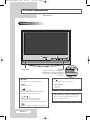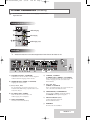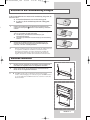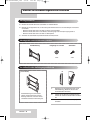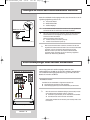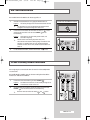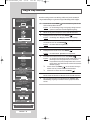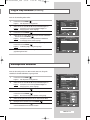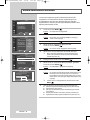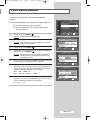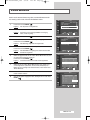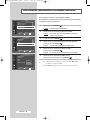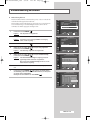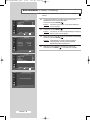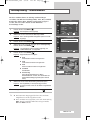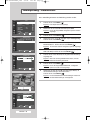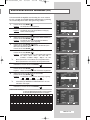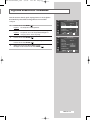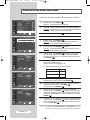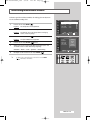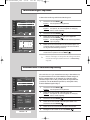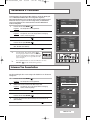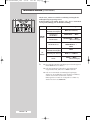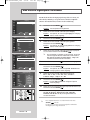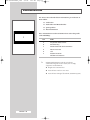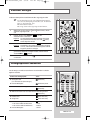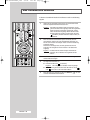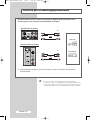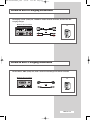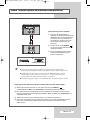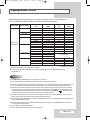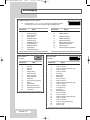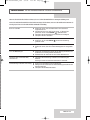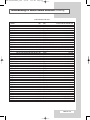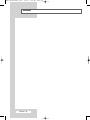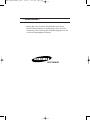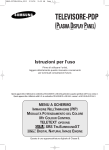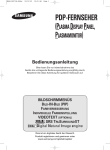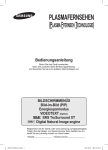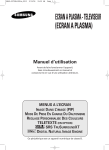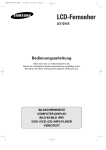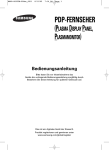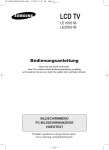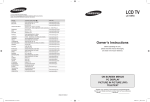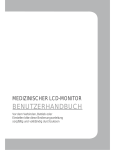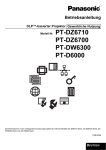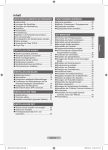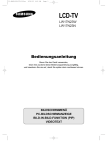Download Samsung PS-42S4S Benutzerhandbuch
Transcript
BN68-00759B-00Ger_0913 9/13/04 11:12 AM Page 1 PDP-FERNSEHER (PLASMA DISPLAY PANEL, PLASMAMONITOR) Bedienungsanleitung Bitte lesen Sie vor Inbetriebnahme des Geräts die vorliegende Bedienungsanleitung sorgfältig durch. Bewahren Sie diese Anleitung für späteren Gebrauch auf. BILDSCHIRMMENÜS BILD-IN-BILD (PIP) FARBVERBESSERUNG INDIVIDUELLE FARBEINSTELLUNG VIDEOTEXT (OPTIONAL) SRS TRUSURROUNDXT DIGITAL NATURAL IMAGE ENGINE Dies ist ein digitales Gerät der Klasse B. BN68-00759B-00Ger_0903 9/3/04 2:28 PM Page 2 Benutzerhinweise ◆ Einbrennen von Standbildern Zeigen Sie Standbilder (z. B. bei einem Videospiel oder bei Anschluss eines PC an diesen Monitor) nicht länger als 2 Stunden auf dem Plasmamonitor an, da das Bild auf diese Weise einbrennen kann. Um die Gefahr einzudämmen, dass Bilder einbrennen, verringern Sie die Helligkeit und den Kontrast des Monitors, wenn ein Standbild angezeigt wird. ◆ Höhe Um den Normalbetrieb zu gewährleisten, muss der Plasmamonitor in einer Höhe unter 2000 m aufgestellt werden. Der Betrieb des Monitors wird möglicherweise gestört, wenn er in einer Höhe über 2000 m betrieben wird. Folglich sollten Sie den Plasmamonitor nicht in einer Höhe über 2000 m aufstellen und betreiben. ◆ Wärme an der Oberseite des PDP-Fernsehers Die Oberseite des Gerätes kann nach längerem Gebrauch heiß sein, da Wärme vom Bildschirm durch den Lüftungsschlitz im oberen Bereich des Produktes austritt. Das ist normal und ist kein Anzeichen einer Beschädigung des Geräts. Achten Sie jedoch darauf, dass Kinder nicht mit dem oberen Bereich des Gerätes in Berührung kommen. ◆ Das Gerät gibt Knackgeräusche von sich. Knackgeräusche können auftreten, wenn sich das Gerät ausdehnt oder zusammenzieht, zum Beispiel wenn sich die Umgebungstemperatur oder die Luftfeuchtigkeit ändert. Dies ist keine Fehlfunktion. ◆ Zellendefekte Bei diesem Plasmamonitor kommt ein Display mit 1.230.000 (SD-Level) bis 3.150. 000 (HD-Level) Pixeln zum Einsatz. Die Herstellung solcher Displays ist äußerst kompliziert. Es ist nicht auszuschließen, dass einige Bildpunkte defekt sind und deshalb immer leuchten oder dunkel bleiben. Diese Bildpunkte haben jedoch keinen Einfluss auf die Funktion des Geräts. ◆ Betreiben Sie den Fernseher nicht bei Temperaturen unter 5° C (41° F) ◆ Zu lange angezeigte Standbilder können irreparable Schäden am Plasmamonitor hervorrufen. Wenn Sie über längere Zeiträume Sendungen im 4:3-Format sehen, können aufgrund der unterschiedlichen Bildschirmausleuchtung leichte Ränder links, rechts und in der Mitte des Bildes entstehen. Ähnliche Effekte können bei der Wiedergabe von DVDs oder beim Anschließen von Spielekonsolen entstehen. Beschädigungen des Bildschirms, die auf diesem Effekt beruhen, sind nicht von der Garantie gedeckt. ◆ Nachbild auf dem Bildschirm. Es kann vorkommen, dass nach dem längeren Anzeigen von Standbildern (zum Beispiel bei Videospielen) ein Nachbild zu sehen ist. Sie können diesem Phänomen vorbeugen, indem Sie beim Anzeigen von Standbildern Helligkeit und Kontrast verringern. ◆ Garantie - Schäden infolge von Schattenbildern sind von der Garantie ausgeschlossen. - Die Garantie deckt keine Schäden ab, die durch Einbrennen von Bildern entstanden sind. Deutsch - 2 BN68-00759B-00Ger_0903 9/3/04 2:28 PM Page 3 Lieferumfang Nicht im Lieferumfang enthalten Bedienungsanleitung S-VIDEO-Kabel Videokabel (DVI) Komponentenkabel (Cinch) PC-Kabel Fernbedienung/ AAA-Batterien Netzkabel Antennenkabel SCART-Kabel PC-Audio-Kabel DNIeTM (Digital Natural Image engine) Mit dieser Funktion erhalten Sie durch 3D-Rauschunterdrückung, Detailverbesserung, Kontrastverstärkung und verbesserte Weißdarstellung ein schärferes Bild. Der neue Bildausgleichsalgorithmus sorgt für ein helleres, klareres und viel detailreicheres Bild. Durch die DNIeTM-Technologie wird jede Art von Signalen Ihren Augen angepasst. Deutsch - 3 BN68-00759B-00Ger_0903 9/3/04 4:30 PM Page 4 Inhalt ◆ VORWORT ■ Benutzerhinweise .......................................................................................... 2 ◆ FERNSEHGERÄT VORBEREITEN UND ANSCHLIESSEN ■ ■ ■ ■ ■ ■ ■ ■ ■ ■ ■ ■ ■ Ihr neuer Plasmamonitor ............................................................................... Infrarot-Fernbedienung.................................................................................. Batterien in die Fernbedienung einlegen....................................................... Standfuß montieren ....................................................................................... Monitor am Wandmontagerahmen montieren ............................................... Fernsehgerät an Antenne oder Kabelfernsehanschluss anschließen ........... Satellitenempfänger oder Decoder anschließen ........................................... Ein- und Ausschalten..................................................................................... In den Standby-Modus wechseln .................................................................. Hauptfunktionen der Fernbedienung ............................................................. Fernbedienung einrichten.............................................................................. Plug & Play-Funktion ..................................................................................... Menüsprache einstellen................................................................................. 6 8 9 9 10 12 12 13 13 14 15 16 17 ◆ KANÄLE EINSTELLEN ■ ■ ■ ■ ■ ■ ■ ■ Kanäle automatisch einstellen....................................................................... Kanäle manuell einstellen.............................................................................. Unerwünschte Kanäle überspringen ............................................................. Gespeicherte Kanäle sortieren ...................................................................... Kanäle benennen .......................................................................................... LNA-Funktion (Rauscharmer Verstärker) benutzen ...................................... Kindersicherung aktivieren ............................................................................ Informationen anzeigen ................................................................................. 18 19 21 22 23 24 25 26 ◆ MONITOR BENUTZEN ■ ■ ■ ■ ■ ■ ■ ■ ■ ■ ■ ■ ■ ■ ■ ■ ■ Bildstandard ändern ...................................................................................... Bildeinstellungen anpassen........................................................................... Bildeinstellungen anpassen (PC- oder DVI-Modus) ...................................... Bild einstellen (PC-Modus) ............................................................................ Feinabstimmung vornehmen ......................................................................... Bildschirm „Senderübersicht“ anzeigen......................................................... Aktuelles Bild einfrieren ................................................................................. Bildformat wählen .......................................................................................... Filmmodus auswählen................................................................................... DNIeTM (Digital Natural Image engine) ............................................... Farbanpassung – Schnelleinstell................................................................... Farbanpassung – Detaileinstell ..................................................................... Anzeige bei fehlendem Signal (Blaues Bild).................................................. Melodie einstellen.......................................................................................... Funktion Farbbalance verwenden ................................................................. Bild-im-Bild-Funktion verwenden (PIP).......................................................... Digitalen Rauschfilter verwenden .................................................................. Deutsch - 4 26 27 28 29 31 32 32 33 34 34 35 36 37 37 38 39 41 BN68-00759B-00Ger_0903 9/3/04 4:31 PM Page 5 Inhalt (Fortsetzung) ◆ MONITOR BENUTZEN (FORTSETZUNG) ■ ■ ■ ■ ■ ■ ■ ■ ■ ■ ■ ■ Einbrennen des Bildes verhindern................................................................. Tonwiedergabestandard ändern.................................................................... Toneinstellungen anpassen........................................................................... Automatische Lautstärkeanpassung ............................................................. TruSurround XT einstellen............................................................................. Internen Ton Ausschalten.............................................................................. Tonmodus wählen (je nach Modell)............................................................... Sleep-Timer einstellen................................................................................... Aktuelle Uhrzeit einstellen und anzeigen....................................................... Automatisches Ein- und Ausschalten ............................................................ Eine externe Signalquelle verwenden ........................................................... Eingangsquelle zu einem externen Ausgang durchschleifen ........................ 42 43 44 44 45 45 46 47 48 49 50 51 ◆ VIDEOTEXT BENUTZEN ■ ■ ■ ■ Videotextfunktion ........................................................................................... Videotext anzeigen ........................................................................................ Anzeigeoptionen auswählen.......................................................................... Eine Videotextseite anwählen ....................................................................... 52 53 53 54 ◆ ZUSÄTZLICHE INFORMATIONEN ÜBER ANSCHLUSSMÖGLICHKEITEN ■ ■ ■ ■ ■ ■ ■ ■ ■ Externe Geräte anschließen.......................................................................... Geräte an den S-Video-Eingang anschließen ............................................... Geräte an den DVI-Eingang anschließen...................................................... Geräte an den PC-Eingang anschließen....................................................... Geräte an den Komponenteneingang anschließen ....................................... Home Theater-System anschließen und benutzen ....................................... PC-Betriebssystem konfigurieren (nur Windows).......................................... Eingangsmodus (PC/DVI) ............................................................................. Stiftbelegung.................................................................................................. 55 56 57 57 58 59 60 61 62 ◆ EMPFEHLUNGEN FÜR DEN MONITORBETRIEB ■ ■ Fehlersuche: Vor der Kontaktaufnahme mit dem Kundendienst ................... Fernbedienung für andere Geräte einrichten ................................................ Symbole Drücken ☛ Wichtig 63 64 ➢ Hinweis Deutsch - 5 BN68-00759B-00Ger_1002 10/2/04 11:17 AM Page 6 Ihr neuer Plasmamonitor ➢ Je nach Modell können die Tasten und Schalter unterschiedlich angeordnet sein. Vorderseite a b Lautsprecher Tipptasten Tippen Sie leicht auf die jeweiligen aufgedruckten Tastenbezeichnungen, um die entsprechenden Funktionen auszufuhren. a SOURCE b I/ Auswahl des externen Eingangssignals. Fernsehgerät ein- bzw. ausschalten. MENU Betriebsanzeige - Aus: Blau - Ein: Aus Menü einblenden. - + Lautstärke einstellen. Außerdem können damit Menüpunkte des Bildschirmmenüs gewählt werden. C/P. Kanal auswählen, Gerät einschalten. Des Weiteren können Sie damit im Bildschirmmenü nach oben und unten blättern. Auswahl bestätigen (Speichern bzw. Eingeben). Deutsch - 6 c c Signalempfänger (für die Fernbedienung) Zielen Sie mit der Fernbedienung auf diesen Sensor am Plasmamonitor. BN68-00759B-00Ger_0903 9/3/04 2:28 PM Page 7 Ihr neuer Plasmamonitor (Fortsetzung) ➢ Je nach Modell können die Ein- und Ausgänge unterschiedlich angeordnet sein. Seitenwand des Fernsehers S-Video-Eingang Videoeingang Audioeingang (L, R) Rückseite ➢ Weitere Informationen zu Anschlussmöglichkeiten finden Sie auf den Seiten 55–59. a) DVI INPUT (DVI-D / L-AUDIO-R) Verbinden Sie diesen Anschluss mit dem digitalen Audio/Video-DVI-Ausgang anderer Geräte. b) MONITOR OUT (VIDEO / L-AUDIO-R) f) S-VIDEO1, S-VIDEO2 (S-VIDEO1 oder S-VIDEO2 / L-AUDIO-R) Video- und Audioeingänge für externe Geräte mit S-Video-Ausgang wie z. B. Camcorder oder Videorekorder. Ausgang für externe Geräte. c) Ext.1, Ext.2, Ext.3 Ein- und Ausgänge für externe Geräte wie z. B. Videorekorder, DVD-Player, Spielekonsolen oder Video-Disc-Player. g) AV1, AV2, AV3 (VIDEO / L-AUDIO-R) Video- und Audioeingänge für externe Geräte wie z. B. Camcorder oder Videorecorder. h) COMPONENT1, COMPONENT2 d) PC INPUT (RGB / AUDIO) Zum Anschließen an den Video- und Audioausgang eines Computers. Videoeingänge (Y/Pb/Pr) und Audioeingänge (L-AUDIO-R) für Komponentensignale. i) ANT IN VHF/UHF (75Ω) e) ONLY FOR SERVICE Anschluss nur für Kundendienst. 75-Ohm-Koaxialanschluss für Antenne/Kabelanschluss. j) POWER IN Anschluss für das Netzkabel. Deutsch - 7 BN68-00759B-00Ger_0903 9/3/04 2:28 PM Page 8 Infrarot-Fernbedienung PLASMAMONITOR EIN- BZW. AUSSCHALTEN BILDEFFEKT AUSWÄHLEN TONEFFEKTE AUSWÄHLEN / VIDEOTEXT VERLASSEN BEIM DRÜCKEN EINER TASTE WIRD ‘ ’ ZUSAMMEN MIT DEM AUSGEWÄHLTEN MODUS (FERNSEHER, VIDEOREKORDER, KABELRECEIVER, DVD-PLAYER ODER STB) UND DEM LADEZUSTAND DER BATTERIEN IM LCD-ANGEZEIGT. FERNBEDIENUNG AUF FERNSEHER, VIDEOREKORDER, KABELRECEIVER, DVD-PLAYER ODER STB UMSCHALTEN DIREKTE KANALAUSWAHL AUTOMATISCHES AUSSCHALTEN/ VIDEOTEXT-UNTERSEITE BILDFORMAT/ VIDEOTEXTGRÖSSE WÄHLEN LAUTSTÄRKE ERHÖHEN TON VORÜBERGEHEND AUSSCHALTEN LAUTSTÄRKE VERRINGERN VIDEOTEXT ANZEIGEN/ VIDEOTEXT UND FERNSEHBILD GLEICHZEITIG ANZEIGEN MENÜ/ VIDEOTEXT-INDEX ANZEIGEN NÄCHSTER KANAL/ VIDEOTEXT NÄCHSTE SEITE EXTERNE SIGNALQUELLE AUSWÄHLEN/ VIDEOTEXT: SEITENSPEICHER VORHERIGER KANAL/ VIDEOTEXT: VORHERIGE SEITE INFORMATIONEN ANZEIGEN/ VIDEOTEXT: SEITE AUFDECKEN TV-MODUS AUSWÄHLEN VIDEOTEXT BEENDEN (JE NACH MODELL) ZUR GEWÜNSCHTEN MENÜOPTION WECHSELN/ WERT EINER MENÜOPTION ANPASSEN STANDBILD DNle Ein/DEMO/Aus FASTEXT-TITELAUSWAHL FERNBEDIENUNG EINSTELLEN WENN IHRE FERNBEDIENUNG NICHT RICHTIG FUNKTIONIERT, NEHMEN SIE DIE BATTERIEN HERAUS, UND DRÜCKEN SIE DIE TASTE RESET CA. 2-3 SEKUNDEN LANG. LEGEN SIE DIE BATTERIEN WIEDER EIN, UND VERSUCHEN SIE ERNEUT, DIE FERNBEDIENUNG ZU VERWENDEN. ➢ AUSWAHL BESTÄTIGEN (SPEICHERN ODER EINGEBEN) TONMODUS AUSWÄHLEN TruSurround XT-MODUS AUSWÄHLEN BILD-IM-BILD-FUNKTIONEN (PIP); - PIP-FUNKTIONEN EIN- ODER AUSSCHALTEN (PIP ON) - ZWISCHEN HAUPT- UND NEBENBILD WECHSELN (SWAP) - NEBENBILD POSITIONIEREN (POSITION) - PIP-QUELLE AUSWÄHLEN (SOURCE) - GRÖßE AUSWÄHLEN (SIZE) - SENDERSUCHLAUF (SCAN) - NEBENBILDKANAL AUSWÄHLEN (P ) VIDEO-/DVD-FUNKTIONEN; - RÜCKLAUF (REW) - STOPP (STOP) - WIEDERGABE/PAUSE (PLAY/PAUSE) - VORLAUF (FF) Die Funktion der Fernbedienung kann durch starke Lichteinstrahlung beeinträchtigt werden. Deutsch - 8 BN68-00759B-00Ger_1004 10/4/04 1:23 PM Page 9 Batterien in die Fernbedienung einlegen In den folgenden Fällen müssen Sie Batterien in die Fernbedienung einlegen bzw. die Batterien ersetzen: ◆ Sie haben den Plasmamonitor neu erworben und ausgepackt. ◆ Sie stellen fest, dass die Fernbedienung nicht mehr ordnungsgemäß funktioniert. ’ S 1 Nehmen Sie die Abdeckung auf der Rückseite der Fernbedienung ab, indem Sie auf das Symbol ( ) drücken und die Abdeckung nach außen schieben. 2 Legen Sie zwei 1.5-V-Batterien (R03, UM4, “AAA” oder gleichwertigen Typ) ein, und beachten Sie dabei die Polarität: ◆ Der Minuspol (-) der Batterie muss den Minuspol (-) der Fernbedienung berühren. ◆ Der Pluspol (+) der Batterie muss den Pluspol (+) der Fernbedienung berühren. 3 Schieben Sie die Abdeckung wieder auf die Fernbedienung, bis sie einrastet. Verwenden Sie auf keinen Fall verschiedene Batterietypen zusammen, z. B. Alkali- und Manganbatterien. ➢ Batterien und Akkus gehören nicht in den Hausmüll. Als Verbraucher sind Sie verpflichtet, alte Batterien und Akkus zur umweltschonenden Entsorgung zurückzugeben. Sie können alte Batterien und Akkus bei den öffentlichen Sammelstellen in Ihrer Gemeinde oder überall dort abgeben, wo Batterien und Akkus der betreffenden Art verkauft werden. Standfuß montieren 1 Montieren Sie zwei Trägerstifte auf den Standfuß, und verschrauben Sie beide Seiten der Trägerstifte mit den acht mitgelieferten Schrauben. 2 Setzen Sie den Monitor auf den Standfuß, und verschrauben Sie den Monitor mit den vier mitgelieferten Schrauben. ➢ ◆ Der PDP-Fernseher sollte von mindestens zwei Personen getragen werden. Um Beschädigungen zu vermeiden, legen Sie den PDP-Fernseher nie auf den Fußboden. Der PDP-Fernseher muss sich immer in aufrechter Position befinden. Deutsch - 9 BN68-00759B-00Ger_0903 9/3/04 2:28 PM Page 10 Monitor am Wandmontagerahmen montieren Montagehinweise ◆ Montieren Sie den PDP-Fernseher ausschließlich an vertikalen Wänden. ◆ Beachten Sie die folgenden Punkte, um die Leistung des PDP-Fernsehers nicht zu beeinträchtigen und Probleme zu vermeiden: - Montieren Sie das Gerät nicht in der Nähe von Rauch- und Feuermeldern. - Montieren Sie das Gerät nicht in einem Bereich, der Schwingungen oder Hochspannung ausgesetzt ist. - Montieren Sie das Gerät nicht in der Nähe von Wärmequellen. ◆ Verwenden Sie ausschließlich empfohlene Ersatzteile und Komponenten. Montagesatz (Nicht im Lieferumfang enthalten) Wandhalterung Hängelager aus Plastik Schrauben 4 Stk. 4 Stk. So stellen Sie den Aufhängungswinkel ein (je nach Modell) Die Wandhalterung wird in Einzelteilen geliefert. Verschrauben Sie die Teile der Halterung miteinander, und ziehen Sie die unverlierbare Schraube in Pfeilrichtung fest. Deutsch - 10 1 Befestigen Sie den PDP-Fernseher an der Wandhalterung. (Beachten Sie dazu die untenstehenden Hinweise.) 2 Stellen Sie den Winkel anschließend durch Ziehen am oberen Ende des PDP-Fernsehers ein. 3 Sie können Winkel von 0° bis 15° (±2°) einstellen. BN68-00759B-00Ger_0903 9/3/04 2:28 PM Page 11 Monitor am Wandmontagerahmen montieren (Fortsetzung) ➢ Das Gehäuse Ihres PDP-Fernsehers entspricht möglicherweise nicht genau der Abbildung. (Verschraubung und Montage der Hängelager sind jedoch bei allen Modellen gleich.) 1 Entfernen Sie die Schrauben von der Rückseite des Plasmamonitors. 2 Befestigen Sie die Plastikhängelager mit den Schrauben. ☛ ◆ Wenden Sie sich für die Montage der Wandhalterung an erfahrene Installateure. ◆ Wenn Sie den Plasmamonitor in die Wandhalterung eingehängt haben, vergewissern Sie sich, dass die Hängelager auf beiden Seiten sicher eingerastet sind. ◆ Klemmen Sie während der Montage und Winkeleinstellung nicht Ihre Finger ein. ◆ Befestigen Sie die Wandhalterung sicher an der Wand, damit der PDP-Fernseher nicht herabfällt und Verletzungen verursacht. 3 Drehen Sie die Schrauben der Hängelager an der Rückseite des PDP-Fernsehers ein, und ziehen Sie sie fest. 4 Stecken Sie die vier Stifte des PDP-Fernsehers in die Aussparungen an der Wandhalterung (!). Ziehen Sie den Monitor herunter, so dass er in der Wandhalterung einrastet (@). Ziehen Sie die Schrauben wie abgebildet fest (#), so dass sich der Plasmamonitor nicht mehr von der Wandhalterung abnehmen lässt. Plasmamonitor Monitorhalterung der Wandhalterung Wand Externe Geräte an den PDP-Fernseher anschließen ◆ Führen Sie zum Anschließen externer Geräte (z. B. DVD- oder Home Theater-Systeme) die folgenden Schritte durch: 1 Entfernen Sie die Sicherheitsstifte unter dem PDP-Fernseher. ◆ Wenn Sie die Sicherheitsstifte nicht entfernen, kann der Winkel nicht eingestellt werden. Jeglicher dennoch durchgeführte Versuch kann zur Beschädigung des Monitors führen. 2 Ziehen Sie die Unterseite des an der Wandhalterung befestigten PDP-Fernsehers in Pfeilrichtung heraus (siehe Abbildung), bis es klickt. ◆ Verwenden des PDP-Fernsehers nach dem Anschließen externer Geräte. Sichern Sie den PDP-Fernseher, indem Sie den Neigungswinkel wieder auf 0° einstellen und dann die beiden Sicherheitsstifte einsetzen. ◆ Aus Sicherheitsgründen muss der PDP-Fernseher durch Einsetzen der Sicherheitsstifte gesichert werden. Andernfalls können ernsthafte Verletzungen durch Herunterfallen des Monitors verursacht werden. Deutsch - 11 BN68-00759B-00Ger_0908 9/8/04 5:49 PM Page 12 Fernsehgerät an Antenne oder Kabelfernsehanschluss anschließen Damit die Fernsehkanäle korrekt empfangen werden, muss der Fernseher an eine der folgenden Signalquellen angeschlossen sein: ◆ Terrestrische Antenne ◆ Kabelfernsehanschluss ◆ Satellitenempfänger Rückseite des PDPFernsehers 1 In den ersten drei Fällen müssen Sie die Antenne bzw. das Signalkabel an die Buchse ANT IN auf der Rückseite des Geräts anschließen. 2 Wenn Sie eine Zimmerantenne verwenden, müssen Sie diese eventuell beim Einstellen Ihres Fernsehgeräts so lange ausrichten, bis Sie ein scharfes und klares Bild erhalten. Weitere Informationen finden Sie unter: ◆ “Kanäle automatisch einstellen” (Seite 18). ◆ “Kanäle manuell einstellen” (Seite 19). oder Kabelfernsehanschluss ➢ Wenn Sie den PDP-Fernseher installieren, verwenden Sie stets das mitgelieferte Koaxialantennenkabel. Wenn Sie ein anderes Koaxialkabel verwenden, kann es zu Rauschen oder Interferenzen auf dem Bildschirm kommen. (Es dürfen keine anderen Mehrzweckkabel verwendet werden. Verwenden Sie das von Samsung mitgelieferte Kabel mit der Bezeichnung 3M/5M/7M.) Satellitenempfänger oder Decoder anschließen Rückseite des PDP-Fernsehers Um Fernsehprogramme über Satellit zu empfangen, müssen Sie einen Satellitenempfänger an der Rückseite des Fernsehers anschließen. Zum Dekodieren von verschlüsselten Übertragungssignalen müssen Sie ggf. einen Decoder an der Rückseite des Fernsehers anschließen. oder Koaxialkabel verwenden Schließen Sie das Koaxialkabel an folgenden Anschlüssen an: ◆ Ausgangsbuchse des Receivers (oder Decoders) ◆ Antenneneingangsbuchse (75-Ohm-Koaxialbuchse) des Fernsehers. ➢ Wenn Sie sowohl einen Satellitenempfänger (oder Decoder) als auch einen Videorekorder anschließen möchten, sollten Sie: ◆ den Receiver (oder Decoder) an den Videorekorder anschließen ◆ den Videorekorder an den Fernseher anschließen. Anderenfalls schließen Sie den Receiver (oder Decoder) direkt an den Fernseher an. Satellitenempfänger/Decoder Deutsch - 12 BN68-00759B-00Ger_0903 9/3/04 2:28 PM Page 13 Ein- und Ausschalten Das Netzkabel wird an der Rückseite des Geräts angeschlossen. 1 Schließen Sie das Netzkabel an eine geeignete Netzsteckdose an. Ergebnis: ➢ 2 Die Hauptspannung ist auf der Rückseite des PDP-Fernsehers angegeben. Die Frequenz beträgt 50 Hz oder 60 Hz. Drücken Sie zum Einschalten des Fernsehers die Taste “ I / ” auf der Vorderseite des Fernsehers oder die Taste POWER ( ) auf der Fernbedienung. Ergebnis: ➢ 3 Vorderseite des PDP-Fernsehers Die Standby-Anzeige auf der Vorderseite des Geräts leuchtet. Das Programm, das Sie zuletzt gesehen haben, wird automatisch angezeigt. Falls Sie bisher keine Kanäle gespeichert haben, wird wahrscheinlich kein deutliches Bild angezeigt. Informationen zum Speichern von Kanälen finden Sie unter „Kanäle automatisch einstellen“ auf Seite 18 und unter „Kanäle manuell einstellen“ auf Seite 19. Um das Gerät auszuschalten, drücken Sie die Taste “ I / TV ” erneut. In den Standby-Modus wechseln Zur Verringerung des Stromverbrauchs kann der Fernseher in den Standby-Modus versetzt werden. Der Standby-Modus ist nützlich, wenn Sie das Gerät vorübergehend ausschalten möchten (z. B. während einer Mahlzeit). 1 Drücken Sie auf der Fernbedienung die Taste POWER ( Ergebnis: 2 TV ). Der Bildschirm wird dunkel, und die Standby-Anzeige auf der Vorderseite des Geräts leuchtet auf. Zum Einschalten des Fernsehers drücken Sie einfach erneut die Taste POWER ( ) oder eine Zifferntaste auf der Fernbedienung. ➢ Sie können dazu auch einfach die Taste P oder drücken. Deutsch - 13 BN68-00759B-00Ger_0903 9/3/04 2:28 PM Page 14 Hauptfunktionen der Fernbedienung Mit der Fernbedienung können Sie: ◆ Kanäle wechseln und die Lautstärke einstellen ◆ das Bildschirmmenü anzeigen In der folgenden Tabelle werden die am häufigsten verwendeten Tasten und ihre Funktionen dargestellt. Taste bis SLEEP MUTE MENU EXIT/TV Deutsch - 14 Fernsehfunktion Menüfunktion Den nächsten gespeicherten Kanal anzeigen. - Den vorherigen gespeicherten Kanal anzeigen. - Die entsprechenden Kanäle anzeigen. ➢ Für Kanäle mit zweistelliger Zahl muss die zweite Ziffer unmittelbar nach der ersten gedrückt werden. Anderenfalls wird ein Kanal mit einstelliger Zahl angezeigt. Voreingestellte Zeitdauer für den Sleep-Timer einstellen (Aus - 30 - 60 - 90 - 120 - 150 - 180). Lautstärke erhöhen - Lautstärke verringern - Ton vorübergehend ausschalten ➢ Drücken Sie diese Taste erneut bzw. die Taste , um den Ton wieder einzuschalten. oder Bildschirmmenü anzeigen Zum vorherigen Menü bzw. zum normalen Fernsehprogramm zurückkehren. - Funktion: ◆ Anzeigen eines Untermenüs mit Auswahlmöglichkeiten für die aktuelle Menüoption ◆ Erhöhen bzw. Verringern des Werts einer Menüoption - Auswahl bestätigen - Verlassen des Bildschirmmenüs und direkte Rückkehr zum normalen Fernsehprogramm BN68-00759B-00Ger_0903 9/3/04 2:28 PM Page 15 Fernbedienung einrichten Mit der Fernbedienung dieses Fernsehers können neben diesem Gerät Videorekorder, Kabelreceiver, DVD-Player oder Set-Top-Boxen (STB) gesteuert werden. ➢ Die Fernbedienung ist nicht mit Fernsehgeräten anderer Hersteller kompatibel. 1 Schalten Sie den Videorekorder, den Kabelreceiver, den DVD-Player oder die Set-Top-Box aus. 2 Drücken Sie die Taste SELECT (Auswählen). Wenn Sie die Taste SELECT (Auswählen) drücken, wird der Modus geändert. 3 Drücken Sie auf der Fernbedienung die Taste POWER ( ). Das gewählte Gerät wird eingeschaltet. Wenn das Einschalten erfolgreich war, ist die Fernbedienung richtig eingestellt. 4 Wenn Sie die Fernbedienung eingerichtet haben, können Sie durch Drücken der Taste SELECT jederzeit den Videorekorder, den Kabelreceiver, den DVD-Player oder die Set-Top-Box mit der Fernbedienung steuern. ➢ ➢ ➢ ➢ VCR Auch wenn sich die Fernbedienung im Modus VCR, CATV, DVD oder STB befindet, wird mit den Lautstärketasten der Fernbedienung die Lautstärke des Fernsehers eingestellt. Fernbedienung für die Steuerung eines Kabelreceivers einrichten: ◆ Wählen Sie mit der Taste SELECT die Option CATV aus. ◆ Richten Sie die Fernbedienung auf den Kabelreceiver, und drücken Sie die Taste SET. Geben Sie dann den auf Seite 64 aufgeführten Herstellercode für das entsprechende Gerät ein. Beispiel) Wenn das Gerät von Oak hergestellt wurde, geben Sie [026] ein. Fernbedienung für die Steuerung eines Videorekorders einrichten: ◆ Wählen Sie mit der Taste SELECT die Option VCR aus. ◆ Richten Sie die Fernbedienung auf den Videorekorder, und drücken Sie die Taste SET. Geben Sie dann den auf Seite 65 aufgeführten Herstellercode für das entsprechende Gerät ein. Fernbedienung für die Steuerung eines DVD-Players einrichten: ◆ Wählen Sie mit der Taste SELECT die Option DVD aus. ◆ Richten Sie die Fernbedienung auf den DVD-Player, und drücken Sie die Taste SET. Geben Sie dann den auf Seite 64 aufgeführten Herstellercode für das entsprechende Gerät ein. Deutsch - 15 BN68-00759B-00Ger_0903 9/3/04 2:28 PM Page 16 Plug & Play-Funktion Plug & Play Drücken Sie ENTER, um die Plug & Play-Funktion zu aktivieren. Start Wenn das Fernsehgerät zum ersten Mal eingeschaltet wird, werden automatisch einige Grundeinstellungen vorgenommen. Folgende Einstellungen sind verfügbar. 1 Eingabe Beenden Drücken Sie die Taste POWER ( ) auf der Fernbedienung, falls sich das Gerät im Standby-Modus befindet. Ergebnis: Sprache 2 Wählen Sie die gewünschte Sprache mit den Tasten … oder † aus. 3 Bestätigen Sie Ihre Auswahl mit der Taste ENTER ( Ergebnis: Mehr Navig. Eingabe 4 Plug & Play 6 Bestätigen Sie Ihre Auswahl mit der Taste ENTER ( 7 Österreich Belgien Kroatien Dänemark Finnland Frankreich Deutschland ▼ Mehr Navig. Das Menü Land wird eingeblendet. Wählen Sie Ihr Land über die Tasten … oder † aus. Ergebnis: Land Die Meldung Ant.-Eingang: Prüfen wird angezeigt. 5 Land ). Das Menü Autom. Speichern wird eingeblendet. Zum Starten des Suchlaufs drücken Sie die Taste ENTER ( Ergebnis: ➢ Eingabe ). Stellen Sie sicher, dass die Antenne an den Fernseher angeschlossen ist, und drücken Sie dann die Taste ENTER ( ). Ergebnis: Ant. –Eingang : Prüfen Der Hinweis Plug & Play wird angezeigt. Wenige Sekunden später wird automatisch das Menü Sprache angezeigt. ➢ ). Der Suchlauf wird automatisch beendet. Kanäle werden in der Reihenfolge sortiert und gespeichert, die ihrer Position im Frequenzbereich entspricht (niedrige Kanäle zuerst und hohe Kanäle zuletzt). Nach Abschluss des Suchlaufs wird das Menü Uhrzeit angezeigt. Drücken Sie die Taste MENU ( ), um den Suchlauf vorzeitig zu beenden oder zum normalen Fernsehbild zurückzukehren. Drücken Sie zum Ändern der Uhrzeit die ENTER ( ). Autom. Speichern Drücken Sie ENTER, um die Kanalspeicherung zu starten. 40 MHz 0% Start 8 Drücken Sie die Taste œ oder √ zum Einstellen der Stunden oder der Minuten. Stellen Sie Stunden bzw. Minuten mit den Tasten … oder † ein. Eingabe 9 Wenn die Suche beendet ist, wird die Meldung Wir wünschen gute Unterhaltung! angezeigt. Anschließend wird der gespeicherte Kanal aktiviert. Stopp Autom. Speichern Kanalspeicherung läuft. Verschieben 57 MHz 1% Stopp Eingabe Stopp Uhrzeit Einst Std. Min. 01 -- Navig. Stopp Wir wünschen gute Unterhaltung! Deutsch - 16 BN68-00759B-00Ger_0908 9/9/04 11:55 AM Page 17 Plug & Play-Funktion (Fortsetzung) Wenn Sie diese Einstellung ändern wollen… TV 1 Drücken Sie die Taste MENU ( ). Ergebnis: Das Hauptmenü wird eingeblendet. 2 Wählen Sie mit der Taste … oder † die Option Einstellungen aus. Ergebnis: Die Optionen, die in der Gruppe Einstellungen zur Verfügung stehen, werden angezeigt. 3 Drücken Sie die Taste ENTER ( 4 Wählen Sie mit den Tasten … oder † die Option Diverse Funktionen. Drücken Sie die Taste ENTER ( ). Ergebnis: Die Optionen, die in der Gruppe Diverse Funktionen zur Verfügung stehen, werden angezeigt. 5 6 ). Navig. TV Wählen Sie mit der Taste … oder † die Option Plug & Play aus. Drücken Sie die Taste ENTER ( ). Ergebnis: Einstellungen √ √ √ √ √ √ √ √ Zeit Sprache : Deutsch AV-Setup Digital RM : Ein Diverse Funktionen PC-Setup Farbbalance : Aus Einbrennschutz Eingabe Zurück Diverse Funktionen Melodie : Ein √ Plug & Play Blaues Bild : Aus √ √ Die Meldung Plug & Play wird angezeigt. Weitere Informationen zu den Einstellungen finden Sie auf der gegenüberliegenden Seite. Navig. Eingabe Zurück Menüsprache einstellen Wenn Sie das Fernsehgerät das erste Mal verwenden, müssen Sie die Sprache auswählen, in der Menüs und Hinweise angezeigt werden. 1 Drücken Sie die Taste MENU ( Ergebnis: 2 TV ). Das Hauptmenü wird eingeblendet. Wählen Sie mit der Taste … oder † die Option Einstellungen aus. Ergebnis: Die Optionen, die in der Gruppe Einstellungen zur Verfügung stehen, werden angezeigt. 3 Drücken Sie die Taste ENTER ( 4 Wählen Sie mit den Tasten … oder † die Option Sprache aus. Drücken Sie die Taste ENTER ( ). Ergebnis: Einstellungen Zeit Sprache : Deutsch AV-Setup Digital RM : Ein Diverse Funktionen PC-Setup Farbbalance : Aus Einbrennschutz Navig. Eingabe √ √ √ √ √ √ √ √ Zurück ). Eine Liste der verfügbaren Sprachen wird angezeigt. 5 Wählen Sie die gewünschte Sprache mit den Tasten … oder † aus. 6 Bestätigen Sie Ihre Auswahl mit der Taste ENTER ( 7 Drücken Sie die Taste EXIT/TV ( ), wenn Sie mit Ihrer Wahl zufrieden sind und das Bildschirmmenü verlassen möchten. ). TV Einstellungen Zeit Sprache : Deutsch AV-Setup Digital RM : Ein Diverse Funktionen PC-Setup Farbbalance : Aus Einbrennschutz Navig. Eingabe Deutsch - 17 Zurück BN68-00759B-00Ger_0903 9/3/04 2:28 PM Page 18 Kanäle automatisch einstellen TV Sender Land : Deutschland √ √ Autom. Speichern √ Man. speichern √ Prog.-Optionen √ Feinabstimmung √ Sender-übersicht Sie können den verfügbaren Frequenzbereich nach Kanälen absuchen (die Verfügbarkeit ist von Land zu Land verschieden). Automatisch zugewiesene Programmnummern entsprechen unter Umständen nicht den gewünschten Programmnummern. Sie können jedoch die Programmnummern manuell sortieren und nicht gewünschte Kanäle löschen. 1 Drücken Sie die Taste MENU ( Ergebnis: Navig. Eingabe Wählen Sie mit den Tasten … oder † die Option Sender. Ergebnis: Sender ▲ : Deutschland √ Deutschland √ Island √ Irland √ Italien √ Niederlande√ Land Autom. Speichern Man. speichern Prog.-Optionen Feinabstimmung Sender-übersicht TV Eingabe Drücken Sie die Taste ENTER ( 4 Wählen Sie mit den Tasten … oder † die Option Land. Drücken Sie die Taste ENTER ( ). Ergebnis: Zurück Eingabe 6 Bestätigen Sie Ihre Auswahl mit der Taste ENTER ( 7 Wählen Sie mit den Tasten … oder † die Option Autom. speichern. Drücken Sie die Taste ENTER ( ). Das Menü Autom. speichern wird angezeigt. Drücken Sie zum Starten des Suchlaufs erneut die Taste ENTER ( Ergebnis: Autom. Speichern Kanalspeicherung läuft. Verschieben 57 MHz 1% Stopp ➢ Zurück 9 Deutsch - 18 ). Zurück 8 Eingabe Es wird eine Liste der verfügbaren Länder angezeigt. Wählen Sie Ihr Land (oder Gebiet) über die Tasten … oder † aus. ➢ Wenn Sie Andere gewählt haben, den PAL-Frequenzbereich jedoch nicht durchsuchen möchten, speichern Sie die Kanäle manuell (siehe Seite 19). Ergebnis: Navig. ). 5 Sender Land : Deutschland √ √ Autom. Speichern √ Man. speichern √ Prog.-Optionen √ Feinabstimmung √ Sender-übersicht Die Optionen, die in der Gruppe Sender zur Verfügung stehen, werden angezeigt. 3 † Navig. Das Hauptmenü wird eingeblendet. Zurück 2 TV ). ). Der Suchlauf wird automatisch beendet. Kanäle werden in der Reihenfolge sortiert und gespeichert, die ihrer Position im Frequenzbereich entspricht (niedrige Kanäle zuerst und hohe Kanäle zuletzt). Das ursprünglich ausgewählte Programm wird angezeigt. Drücken Sie zum vorzeitigen Beenden des Suchlaufs die Taste MENU ( ). Nach dem Speichern der Kanäle haben Sie folgende Möglichkeiten: ◆ Kanäle in der gewünschten Reihenfolge sortieren (siehe Seite 22) ◆ Kanäle löschen (siehe Seite 21) ◆ Falls nötig eine Feinabstimmung des Kanalempfangs durchführen (siehe Seite 31) ◆ Gespeicherten Kanälen einen Namen zuweisen (siehe Seite 23) ◆ Digitale Rauschminderung aktivieren/deaktivieren (siehe Seite 41) BN68-00759B-00Ger_0903 9/3/04 2:28 PM Page 19 Kanäle manuell einstellen Sie können bis zu 100 kanäle, einschließlich Kabelkanälen, speichern. TV Sender Land : Deutschland √ √ Autom. Speichern √ Man. speichern √ Prog.-Optionen √ Feinabstimmung √ Sender-übersicht Bei der manuellen Kanalspeicherung haben Sie folgende Optionen: ◆ Gefundene Kanäle speichern oder nicht ◆ Die Programmnummer des jeweiligen gespeicherten Kanals bestimmen. Navig. 1 Drücken Sie die Taste MENU ( Ergebnis: Das Hauptmenü wird eingeblendet. 2 Eingabe Zurück ). Man. speichern Wählen Sie mit den Tasten … oder † die Option Sender. Ergebnis: Die Optionen, die in der Gruppe Sender zur Verfügung stehen, werden angezeigt. Prog. Drücken Sie die Taste ENTER ( 4 Wählen Sie mit den Tasten … oder † die Option Man. Speichern. Drücken Sie die Taste ENTER ( ). ). Tonsystem 9 Auto BG Sender Suchlauf Speichern -- 245MHz ? C 3 Farbsystem √ Navig. Einst Zurück Man. speichern Ergebnis: Die Optionen, die in der Gruppe Man. speichern zur Verfügung stehen, werden angezeigt. Hierbei ist die Option Prog. markiert. 5 Wählen Sie mit den Tasten … oder † eine Programmnummer aus, um einem Kanal eine Programmnummer zuzuweisen. 6 Bestimmen Sie ggf. den erforderlichen Übertragungsstandard. Wählen Sie mit den Tasten œ oder √ die Option Farbsystem, und drücken Sie dann die Taste … oder †. Die Farbsystem werden in folgender Reihenfolge angezeigt: (je nach Modell). Prog. Farbsystem 9 Auto BG Sender Suchlauf Speichern -- 245MHz ? C œ √ Navig. Auto - PAL - SECAM oder Auto - NT3.58 - NT4.43 - PAL60 Wählen Sie mit den Tasten œ oder √ die Option Tonsystem aus, und drücken Sie dann die Taste … oder †. Die Tonsystem werden in dieser Reihenfolge angezeigt: (je nach Modell). Zurück Man. speichern Prog. Farbsystem 9 Auto BG Sender Suchlauf Speichern -- 245MHz ? C 7 Einst Tonsystem œ √ Navig. Einst BG - DK - I - L Deutsch - 19 Tonsystem Zurück BN68-00759B-00Ger_0903 9/3/04 2:28 PM Page 20 Kanäle manuell einstellen (Fortsetzung) 8 Man. speichern Prog. Farbsystem Tonsystem 9 Auto BG Sender Suchlauf Speichern -- 245MHz ? C œ √ Navig. Einst ◆ Wählen Sie mit den Tasten œ oder √ die Option Sender. ◆ Wählen Sie mit den Tasten … oder † die Option C (Terrestrischer Kanal) oder S (Kabelkanal) aus. ◆ Drücken Sie die Taste √. Zurück ◆ Drücken Sie die Zifferntasten (0–9) bzw. … oder †, um die gewünschte Kanalnummer auszuwählen. Man. speichern Prog. Farbsystem 9 Auto BG Suchlauf Speichern C 245MHz ? 15 œ √ Navig. Einst Farbsystem 9 Auto BG Suchlauf Speichern C 245MHz ? œ √ Navig. Einst Farbsystem 11 Zum Speichern eines Kanals mit der zugehörigen Programmnummer wählen Sie mit den Tasten œ oder √ die Option Speichern aus. Drücken Sie die Taste ENTER ( ). 12 Wiederholen Sie die Schritte 8 bis 11 für jeden weiteren Kanal, den Sie speichern möchten. Tonsystem 9 Auto BG Suchlauf Speichern C 245MHz OK œ √ Navig. Eingabe Der Empfänger durchsucht den Frequenzbereich, bis der erste Kanal bzw. der gewählte Kanal empfangen wird. Um einem Kanal eine Programmnummer zuzuweisen, wählen Sie im Feld Prog. mit den Tasten œ oder √ eine Programmnummer aus. Drücken Sie die Taste … oder †, um die gewünschte Programmnummer zu wählen. Zurück Sender 15 Falls Sie die zu speichernde Kanalnummer nicht kennen, wählen Sie mit den Tasten œ oder √ die Option Suchlauf aus. Drücken Sie zum Starten des Suchlaufs die Taste … oder †. 10 Man. speichern Prog. Falls kein Ton oder nur Rauschen wiedergegeben wird, versuchen Sie es mit einem anderen Tonsystem. Ergebnis: Tonsystem Sender 15 9 Zurück Man. speichern Prog. ➢ Tonsystem Sender Wenn Sie die Nummer des zu speichernden Kanals wissen, befolgen Sie die nachstehenden Schritte. Zurück ☛ Kanal-Modus ◆ P (Programm-Modus): Nach Abschluss der Sendereinstellung sind die in Ihrer Region empfangbaren Sender unter den Programmplätzen P00 bis P99 gespeichert. Im Programm-Modus können Sie Sender durch Eingabe des Programmplatzes auswählen. ◆ C (Antennenkanal-Modus): In diesem Modus können Sie Kanäle durch Eingabe der Nummer anwählen, die jedem Antennensender zugeordnet ist. ◆ S (Kabelkanal-Modus): In diesem Modus können Sie Kanäle durch Eingabe der Nummer anwählen, die jedem Kabelkanal zugeordnet ist. Deutsch - 20 BN68-00759B-00Ger_0903 9/3/04 2:28 PM Page 21 Unerwünschte Kanäle überspringen ◆ Unerwünschte Kanäle überspringen Sie können nach Belieben bestimmte Kanäle vom Sendersuchlauf ausschließen. Wenn Sie dann die gespeicherten Kanäle durchlaufen, werden die entsprechenden Kanäle nicht angezeigt. Alle Kanäle, die nicht ausdrücklich übersprungen werden sollen, werden während des Suchlaufs angezeigt. 1 Drücken Sie die Taste MENU ( Ergebnis: 2 TV Sender Land : Deutschland √ √ Autom. Speichern √ Man. speichern √ Prog.-Optionen √ Feinabstimmung √ Sender-übersicht ). Das Hauptmenü wird eingeblendet. Navig. Eingabe Wählen Sie mit den Tasten … oder † die Option Sender. Ergebnis: Die Optionen, die in der Gruppe Sender zur Verfügung stehen, werden angezeigt. 3 Drücken Sie die Taste ENTER ( 4 Wählen Sie mit den Tasten … oder † die Option Prog.-Optionen. Drücken Sie die Taste ENTER ( ). Ergebnis: TV ). Prog.-Optionen Aktiv./Deaktiv. √ Sortieren Name LNA : Aus Kindersicherung √ √ √ √ Das Menü Prog.-Optionen wird eingeblendet. Navig. 5 Zurück Eingabe Zurück Wählen Sie mit den Tasten … oder † die Option Aktiv./Deaktiv.. Drücken Sie die Taste ENTER ( ). TV Ergebnis: Das Menü Aktiv./Deaktiv. wird angezeigt. Der aktuelle Kanal ist dabei automatisch ausgewählt. 6 Wählen Sie mit den Tasten … oder † den Kanal aus, den Sie überspringen möchten. Drücken Sie die Taste ENTER ( ). 7 Zum Aktivieren oder Deaktivieren eines Kanals wählen Sie Aktiv oder Gelöscht aus, indem Sie die Tasten … oder † drücken. Bestätigen Sie die Auswahl mit der Taste ENTER ( ). Aktiv./Deaktiv. Prog. 1 2 3 4 5 --------------------- Navig. TV ✽ ✽ ✽ ✽ ✽ Gelöscht Gelöscht Gelöscht Gelöscht Gelöscht Eingabe Zurück Aktiv./Deaktiv. Prog. 1 2 3 4 5 --------------------- Einst ✽ ✽ ✽ ✽ ✽ Aktiv Gelöscht Aktiv Gelöscht Gelöscht Eingabe Deutsch - 21 Zurück BN68-00759B-00Ger_0903 9/3/04 2:28 PM Page 22 Gespeicherte Kanäle sortieren TV Mit diesem Vorgang können Sie die Programmnummern gespeicherter Kanäle ändern. Unter Umständen ist dies nach Ausführung der ATM-Funktion erforderlich. Unerwünschte Kanäle können gelöscht werden. Sender Land : Deutschland √ √ Autom. Speichern √ Man. speichern √ Prog.-Optionen √ Feinabstimmung √ Sender-übersicht 1 Ergebnis: 2 Navig. TV Eingabe Zurück Prog.-Optionen Aktiv./Deaktiv. √ Sortieren Name LNA : Aus Kindersicherung √ √ √ √ Eingabe 4 Wählen Sie mit den Tasten … oder † die Option Prog.-Optionen. Drücken Sie die Taste ENTER ( ). Ergebnis: --------------------- ✽ ✽ ✽ ✽ ✽ Eingabe 7 Wählen Sie mit den Tasten … oder † die Programmnummer, die dem Kanal zugewiesen werden soll. Drücken Sie die Taste ENTER ( ). Zurück Sortieren Prog. 2 3 4 5 6 --------------------- Navig. ✽ ✽ ✽ ✽ ✽ ----- ✽ Eingabe Deutsch - 22 Zurück Das Menü Sortieren wird eingeblendet. Wählen Sie mit den Tasten … oder † den Kanal aus, dessen Programmnummer geändert werden soll. Drücken Sie die Taste ENTER ( ). 8 TV Das Menü Prog.-Optionen wird eingeblendet. Wählen Sie mit den Tasten … oder † die Option Sortieren aus. Drücken Sie die Taste ENTER ( ). Ergebnis: Navig. ). 6 Prog. 2 3 4 5 6 Die Optionen, die in der Gruppe Sender zur Verfügung stehen, werden angezeigt. Drücken Sie die Taste ENTER ( Zurück Sortieren Das Hauptmenü wird eingeblendet. 3 Ergebnis: TV ). Wählen Sie mit den Tasten … oder † die Option Sender. Ergebnis: 5 Navig. Drücken Sie die Taste MENU ( Der Kanal befindet sich nun auf dem neuen Speicherplatz, und alle anderen Kanäle wurden entsprechend verschoben. Wiederholen Sie die Schritte 6 und 7, bis Sie allen Kanälen die gewünschten Programmnummern zugewiesen haben. BN68-00759B-00Ger_0903 9/3/04 2:29 PM Page 23 Kanäle benennen Kanälen werden automatisch Namen zugeordnet, wenn Kanalinformationen über diese Kanäle gesendet werden. Sie können die Kanalnamen ändern. 1 Drücken Sie die Taste MENU ( Ergebnis: 2 ). Das Hauptmenü wird eingeblendet. Die Optionen, die in der Gruppe Sender zur Verfügung stehen, werden angezeigt. 3 Drücken Sie die Taste ENTER ( 4 Wählen Sie mit den Tasten … oder † die Option Prog.-Optionen. Drücken Sie die Taste ENTER ( ). Ergebnis: TV Das Menü Prog.-Optionen wird eingeblendet. Eingabe Zurück Prog.-Optionen Aktiv./Deaktiv. √ Sortieren Name LNA : Aus Kindersicherung √ √ √ √ Navig. Das Menü Name wird angezeigt. Der aktuelle Kanal ist dabei automatisch ausgewählt. Wählen Sie gegebenenfalls mit den Tasten … oder † den Kanal aus, dem ein neuer Name zugewiesen werden soll. Drücken Sie die Taste ENTER ( ). Ergebnis: 7 Navig. Wählen Sie mit den Tasten … oder † die Option Name. Drücken Sie die Taste ENTER ( ). Ergebnis: 6 ). Sender Land : Deutschland √ √ Autom. Speichern √ Man. speichern √ Prog.-Optionen √ Feinabstimmung √ Sender-übersicht Wählen Sie mit den Tasten … oder † die Option Sender. Ergebnis: 5 TV Prog. 2 3 4 5 6 Wählen Sie mit den Tasten … oder † Buchstaben (A–Z), Zahlen (0–9) und sonstige Zeichen (Leerzeichen, Punkt, Komma, Bindestrich) aus. Blättern Sie zum vorherigen oder nächsten Zeichen, indem Sie die Taste œ oder √ drücken. Wiederholen Sie die Schritte 6 bis 7 für jeden Kanal, dem Sie einen neuen Namen zuweisen möchten. 9 Wenn Sie den Namen eingegeben haben, bestätigen Sie ihn mit der Taste ENTER ( ). Zurück Name TV Um das Namensfeld herum werden Pfeile eingeblendet. 8 Eingabe Name ✽ ✽ ✽ ✽ ✽ --------------------- Navig. TV Eingabe Zurück Name Prog. 2 3 4 5 6 Name ✽ ✽ ✽ ✽ ✽ --------------------- Einst Eingabe Deutsch - 23 Zurück BN68-00759B-00Ger_0903 9/3/04 2:29 PM Page 24 LNA-Funktion (Rauscharmer Verstärker) benutzen TV Sender Land : Deutschland √ √ Autom. Speichern √ Man. speichern √ Prog.-Optionen √ Feinabstimmung √ Sender-übersicht Diese Funktion ist besonders bei schlechtem Empfang nützlich. Die LNA-Funktion verstärkt in Gebieten mit schwachem Empfang ausschließlich das Fernsehsignal, nicht jedoch das Rauschen. 1 Ergebnis: 2 Navig. TV Eingabe Zurück Prog.-Optionen Aktiv./Deaktiv. √ Sortieren Name LNA : Aus Kindersicherung √ √ √ √ Eingabe Drücken Sie die Taste ENTER ( 4 Wählen Sie mit den Tasten … oder † die Option Prog.-Optionen. Drücken Sie die Taste ENTER ( ). Ergebnis: Zurück Prog.-Optionen 6 Aktiv./Deaktiv. Sortieren Name LNA : AusAus Kindersicherung Ein Die Optionen, die in der Gruppe Sender zur Verfügung stehen, werden angezeigt. 3 ➢ ). Das Menü Prog.-Optionen wird eingeblendet. Wählen Sie mit den Tasten … oder † die Option LNA. Drücken Sie die Taste ENTER ( ). Ergebnis: TV ). Das Hauptmenü wird eingeblendet. Wählen Sie mit den Tasten … oder † die Option Sender. Ergebnis: 5 Navig. Drücken Sie die Taste MENU ( Es wird eine Liste der verfügbaren Optionen angezeigt. Wählen Sie mit den Tasten … oder † Ein oder Aus. Bestätigen Sie die Auswahl mit der Taste ENTER ( ). ◆ Sollte Bildrauschen erkennbar sein, wenn die Option LNA auf Ein geschaltet ist, so wählen Sie Aus. ◆ Die LNA -Einstellung muss für jeden Kanal vorgenommen werden. Navig. Eingabe Deutsch - 24 Zurück BN68-00759B-00Ger_0903 9/3/04 2:29 PM Page 25 Kindersicherung aktivieren ◆ Kindersicherung aktivieren Mit dieser Funktion können Sie den Fernseher sperren, so dass er nicht über das vordere Bedienfeld eingeschaltet werden kann. Das Einschalten mit der Fernbedienung ist jedoch nach wie vor möglich. Wenn Sie die Fernbedienung vor unerlaubtem Zugriff schützen, können Sie z. B. verhindern, dass Kinder ungeeignete Sendungen sehen. 1 Drücken Sie die Taste MENU ( Ergebnis: 2 ). Drücken Sie die Taste ENTER ( 4 Wählen Sie mit den Tasten … oder † die Option Prog.-Optionen. Drücken Sie die Taste ENTER ( ). 5 6 7 TV ). Zurück Prog.-Optionen Aktiv./Deaktiv. √ Sortieren Name LNA : Aus Kindersicherung √ √ √ √ Eingabe Zurück Kindersicherung TV Das Menü Kindersicherung wird angezeigt, wobei der gegenwärtige Kanal automatisch ausgewählt ist. Wenn die Funktion Kindersicherung aktiviert ist, wird ein blauer Bildschirm angezeigt. Prog. 2 3 4 5 6 Wählen Sie mit den Tasten … oder † den Kanal aus, der gesperrt werden soll. Drücken Sie die Taste ENTER ( ). Zum Sperren des Kanals wählen Sie Sicherung, indem Sie die Taste … oder † drücken; zum Entsperren des Kanals wählen Freigegeben. Bestätigen Sie die Auswahl mit der Taste ENTER ( ). Eingabe Navig. Das Menü Prog.-Optionen wird eingeblendet. Wählen Sie mit den Tasten … oder † die Option Kindersicherung. Drücken Sie die Taste ENTER ( ). Ergebnis: Navig. Die Optionen, die in der Gruppe Sender zur Verfügung stehen, werden angezeigt. 3 Ergebnis: Sender Land : Deutschland √ √ Autom. Speichern √ Man. speichern √ Prog.-Optionen √ Feinabstimmung √ Sender-übersicht Das Hauptmenü wird eingeblendet. Wählen Sie mit den Tasten … oder † die Option Sender. Ergebnis: TV --------------------- Navig. ✽ ✽ ✽ ✽ ✽ Freigegeben Freigegeben Freigegeben Freigegeben Freigegeben Eingabe Zurück Kindersicherung TV Prog. 2 3 4 5 6 --------------------- Einst ✽ ✽ ✽ ✽ ✽ Freigegeben Freigegeben Freigegeben Freigegeben Freigegeben Eingabe Deutsch - 25 Zurück BN68-00759B-00Ger_0903 9/3/04 2:29 PM Page 26 Informationen anzeigen Sie können die Informationen zum Kanal und die gewählte Einstellung anzeigen, indem Sie die Taste “INFO ( )” auf der Fernbedienung drücken. Die angezeigten Informationen sind abhängig von der ausgewählten Quelle. Mono P1 ✽ Bild : Dynamisch Ton : Einstellung 07 : 05 Bildstandard ändern TV Sie können den Bildstandard auswählen, der für Ihre Sehgewohnheiten am besten geeignet ist. Bild Modus : Einstellung Farbwert : Farbeinstellung Filmmodus : Größe : Bild im Bild † Mehr Navig. Dynamisch Normal Aus 16 : 9 Eingabe TV √ √ √ √ √ √ √ 1 Drücken Sie die Taste MENU ( ). Ergebnis: Das Hauptmenü wird eingeblendet. 2 Wählen Sie mit den Tasten … oder † die Option Bild. Ergebnis: Die Optionen, die in der Gruppe Bild zur Verfügung stehen, werden angezeigt. 3 Drücken Sie die Taste ENTER ( ). Ergebnis: Die Option Modus wird ausgewählt. 4 Drücken Sie die Taste ENTER ( ) erneut. Ergebnis: Es wird eine Liste der verfügbaren Optionen angezeigt. 5 Wählen Sie mit der Taste … oder † die betreffende Option. Ergebnis: Je nach Eingangsquelle sind die folgenden Modi verfügbar: ◆ Dynamisch - Standard - Film - Einstellung ◆ Hoch - Mittel - Gering - Einstellung (PC- oder DVI-Modus). 6 Bestätigen Sie die Auswahl mit der Taste ENTER ( Zurück Bild Modus : Einstellung Farbwert : Farbeinstellung Filmmodus : Größe : Bild im Bild † Mehr Navig. Dynamisch Dynamisch Standard Normal Film Aus Einstellung 16 : 9 Eingabe Zurück ➢ Deutsch - 26 ). Diese Optionen können Sie auch durch Drücken der Taste P.MODE ( : Bildmodus) aufrufen. BN68-00759B-00Ger_0903 9/3/04 2:29 PM Page 27 Bildeinstellungen anpassen Das Gerät verfügt über mehrere Einstellmöglichkeiten für die Bildqualität. TV 1 Drücken Sie die Taste MENU ( ). Ergebnis: Das Hauptmenü wird eingeblendet. Wählen Sie mit den Tasten … oder † die Option Bild. 2 Ergebnis: Die Optionen, die in der Gruppe Bild zur Verfügung stehen, werden angezeigt. 3 Drücken Sie die Taste ENTER ( 4 Wählen Sie die gewünschte Option (Einstellung, Farbwert) mit der Taste … oder † aus. Navig. TV ➢ ➢ ➢ Aus 16 : 9 Eingabe Im PC- und DVI-Modus verfügbare Optionen im Menü Einstellung: Kontrast, Helligkeit, Schärfe. Der horizontale Einstellbalken wird angezeigt. Drücken Sie die Taste œ oder die Taste √, um die Markierung auf dem Einstellbalken nach links oder rechts zu verschieben. Wenn im Menü Bild die Option Einstellung gewählt wurde, schwanken die Einstellungswerte möglicherweise je nach Eingangsquelle (z. B. Radio, Video, Komponenten, PC oder DVI). Wenn Sie Änderungen an diesen Einstellungen vornehmen, wird das Bildformat automatisch zu Einstellung abgeändert. Navig. 100 45 75 55 R 50 Eingabe Kontrast TV Bild Modus : Einstellung Farbwert : Farbeinstellung Filmmodus : Größe : Bild im Bild † Mehr Navig. Dynamisch Normal Kalt 2 Kalt 1 Aus Normal 16 : 9 Warm 1 Warm2 Eingabe Drücken Sie die Taste EXIT/TV ( ), wenn Sie mit Ihren Einstellungen zufrieden sind und das Bildschirmmenü verlassen möchten. ➢ Zurück 100 ◆ Farbwert : Kalt2, Kalt1, Normal, Warm1, Warm2 7 Zurück Einstellung Drücken Sie zum Ändern der Einstellungen die Taste ENTER ( ). Die Optionen werden in dieser Reihenfolge angezeigt: ◆ Einstellung : Kontrast, Helligkeit, Schärfe, Farbe, Farbton(nur NTSC). ➢ Normal Kontrast Helligkeit Schärfe Farbe Farbton G 50 Ergebnis: Das Menü Einstellung wird eingeblendet. 6 √ √ √ √ √ √ √ Dynamisch ). Wählen Sie mit der Taste … oder † die Option Einstellung aus. Drücken Sie die Taste ENTER ( ). 5 Bild Modus : Einstellung Farbwert : Farbeinstellung Filmmodus : Größe : Bild im Bild † Mehr Wenn Sie Änderungen an diesen Einstellungen vornehmen, wird das Bildformat automatisch zu Einstellung abgeändert. Deutsch - 27 Zurück BN68-00759B-00Ger_0903 9/3/04 2:29 PM Page 28 Bildeinstellungen anpassen (PC- oder DVI-Modus) ➢ Wählen Sie den PC- oder DVI-Modus, indem Sie die Taste SOURCE ( ) drücken. 1 TV Drücken Sie die Taste MENU ( ). Bild Modus : Einstellung Farbwert : Farbeinstellung Filmmodus : Größe : Bild im Bild † Mehr Navig. Farbe 1 Aus 16 : 9 Eingabe TV √ √ √ √ √ √ √ Mittel Ergebnis: Wählen Sie mit den Tasten … oder † die Option Bild. 2 Ergebnis: 3 Drücken Sie die Taste ENTER ( 4 Wählen Sie mit der Taste … oder † die Option Einstellung aus. Drücken Sie die Taste ENTER ( ). Einstellung Ergebnis: 70 50 70 50 R 50 TV ). Das Menü Einstellung wird eingeblendet. Wählen Sie mit den Tasten … oder † eine der zu ändernden Einstellung aus: Kontrast, Helligkeit, Schärfe. Drücken Sie die Taste ENTER ( ). 5 Ergebnis: Eingabe Die Optionen, die in der Gruppe Bild zur Verfügung stehen, werden angezeigt. Zurück Kontrast Helligkeit Schärfe Farbe Farbton G 50 Navig. Das Hauptmenü wird eingeblendet. Zurück Der horizontale Einstellbalken wird angezeigt. Drücken Sie die Taste œ oder die Taste √, um die Markierung auf dem Einstellbalken nach links oder rechts zu verschieben. 6 Bestätigen Sie Ihre Auswahl mit der Taste MENU ( 7 Drücken Sie die Taste MENU ( ). Bild Modus : Einstellung Farbwert : Farbeinstellung Filmmodus : Größe : Bild im Bild † Mehr Navig. TV Mittel Ergebnis: Einstellung Normal Farbe 1 Aus 2 16 :Farbe 9 Farbe 3 Eingabe Zurück Wählen Sie mit den Tasten … oder † die Option Farbwert aus. Drücken Sie die Taste ENTER ( ). 9 Wählen Sie mit den Tasten … oder † die betreffende Option. Die Farbwerte werden in folgender Reihenfolge angezeigt: Einstellung (nur im PC-Modus) - Farbe1 - Farbe2 - Farbe3 70 50 70 10 Eingabe Zurück 100 Deutsch - 28 Die Optionen, die in der Gruppe Bild zur Verfügung stehen, werden erneut angezeigt. Das Menü Farbeinstellung wird eingeblendet. Wählen Sie mit den Tasten … oder † eine der zu ändernden Farbeinstellung aus: R, G oder B. Drücken Sie die Taste ENTER ( ). Ergebnis: ➢ ). Wählen Sie mit den Tasten … oder † die Option Farbeinstellung aus. Drücken Sie die Taste ENTER ( ). Ergebnis: 12 R Drücken Sie die Taste MENU ( Ergebnis: 11 Navig. Die Optionen, die in der Gruppe Bild zur Verfügung stehen, werden erneut angezeigt. 8 Farbeinstellung R G B ). Der horizontale Einstellbalken wird angezeigt. Drücken Sie die Taste œ oder die Taste √, um die Markierung auf dem Einstellbalken nach links oder rechts zu verschieben. Die Farbanpassung ist im DVI-Modus nicht verfügbar. BN68-00759B-00Ger_0903 9/3/04 2:29 PM Page 29 Bild einstellen (PC-Modus) ➢ 1 Wählen Sie den PC-Modus, indem Sie die Taste SOURCE ( drücken. Drücken Sie die Taste MENU ( ) ). TV Ergebnis: 2 Das Hauptmenü wird eingeblendet. Wählen Sie mit der Taste … oder † die Option Einstellungen aus. Ergebnis: Die Optionen, die in der Gruppe Einstellungen zur Verfügung stehen, werden angezeigt. 3 Drücken Sie die Taste ENTER ( 4 Wählen Sie mit der Taste … oder † die Option PC-Setup aus. Drücken Sie die Taste ENTER ( ). Einstellungen ). Navig. Ergebnis: 5 Eingabe TV Die Optionen, die in der Gruppe PC-Setup zur Verfügung stehen, werden angezeigt. PC-Setup Wählen Sie mit den Tasten … oder † eine der zu ändernden Einstellungen aus: Grob, Fein. Drücken Sie die Taste ENTER ( ). Ergebnis: Bestätigen Sie Ihre Auswahl mit der Taste MENU ( 8 Drücken Sie die Taste MENU ( 9 10 11 Eingabe Zurück Bildjustierung Grob 50 Fein 20 ). ). Navig. Eingabe Zurück Die Optionen, die in der Gruppe PC-Setup zur Verfügung stehen, werden erneut angezeigt. Wählen Sie mit den Tasten … oder † die Option Position. Drücken Sie die Taste ENTER ( ). Ergebnis: TV Der horizontale Einstellbalken wird angezeigt. Drücken Sie die Taste œ oder die Taste √, um die Markierung auf dem Einstellbalken nach links oder rechts zu verschieben. 7 Ergebnis: √ √ √ √ Die Optionen, die in der Gruppe Bildjustierung zur Verfügung stehen, werden angezeigt. Navig. 6 Zurück Bildjustierung Position Information Autom. Einstellung Wählen Sie mit den Tasten … oder † die Option Bildjustierung. Drücken Sie die Taste ENTER ( ). Ergebnis: √ √ √ √ √ √ √ √ Zeit Sprache : Deutsch AV-Setup Digital RM : Ein Diverse Funktionen PC-Setup Farbbalance : Aus Einbrennschutz Die Optionen, die in der Gruppe Position zur Verfügung stehen, werden angezeigt. Grob TV Stellen Sie die Bildschirmposition ein, mit den Tasten …, †, œ, oder √ ein. Bestätigen Sie Ihre Auswahl mit der Taste MENU ( 50 PC-Setup Bildjustierung √ Position √ Information √ Autom. Einstellung √ ). Navig. TV Eingabe Zurück Position Navig. œ √ Navig. Deutsch - 29 Zurück BN68-00759B-00Ger_0903 9/3/04 2:29 PM Page 30 Bild einstellen (PC-Modus) ➢ 12 TV PC-Setup √ √ √ √ Bildjustierung Position Information Autom. Einstellung (Fortsetzung) Wählen Sie den PC-Modus, indem Sie die Taste SOURCE ( drücken. Um die PC-Informationen anzuzeigen, wählen Sie die Option Information mit den Tasten … oder † aus. Drücken Sie die Taste ENTER ( ). Ergebnis: 13 Eingabe Zurück 14 TV Information : 1024 ✻ 768 H Frequenz : 48.5KHz V Frequenz : 60.2Hz 15 Zurück TV PC-Setup √ √ √ √ Bildjustierung Position Information Autom. Einstellung Navig. TV Eingabe Zurück Autom. Einstellung Autom. Einstellung läuft Deutsch - 30 ). Die Optionen, die in der Gruppe PC-Setup zur Verfügung stehen, werden erneut angezeigt. Wählen Sie mit den Tasten … oder † die Option Autom. Einstellung. Drücken Sie die Taste ENTER ( ). Ergebnis: Auflösung Die Auflösung, die Vertikal- und die Horizontalfrequenz werden angezeigt. Drücken Sie die Taste MENU ( Ergebnis: Navig. ) Die Bildqualität und -position werden automatisch wiederhergestellt, während die Meldung Autom. Einstellung läuft angezeigt wird. Wenn Sie mit den Einstellungen zufrieden sind, drücken Sie wiederholt die Taste MENU ( ), um das Menü zu schließen. BN68-00759B-00Ger_0903 9/3/04 2:29 PM Page 31 Feinabstimmung vornehmen Wenn das Signal schwach ist, können Sie die Feinabstimmung manuell vornehmen. 1 Drücken Sie die Taste MENU ( TV ). Ergebnis: Das Hauptmenü wird eingeblendet. Wählen Sie mit den Tasten … oder † die Option Sender. 2 Sender Land : Deutschland √ √ Autom. Speichern √ Man. speichern √ Prog.-Optionen √ Feinabstimmung √ Sender-Übersicht Ergebnis: Die Optionen, die in der Gruppe Sender zur Verfügung stehen, werden angezeigt. 3 Drücken Sie die Taste ENTER ( 4 Wählen Sie mit den Tasten … oder † die Option Feinabstimmung aus. Drücken Sie die Taste ENTER ( ). Navig. ). Eingabe Zurück Feinabstimmung P1 0 Reset Ergebnis: Der horizontale Einstellbalken wird angezeigt. Drücken Sie die Taste œ oder die Taste √, um die Markierung auf dem Einstellbalken bis zur gewünschten Einstellung nach links oder rechts zu verschieben. Zurück œ √ Einst Navig. Speichern Feinabstimmung Mit den Tasten œ oder √ können Sie Bild und Ton optimal einstellen. Drücken Sie die Taste ENTER ( ). 5 P1 3 Reset 6 Um die Feinabstimmung auf 0 zurückzusetzen, wählen Sie Reset mit der Taste … oder † aus, und drücken Sie anschließend die Taste ENTER ( ). ➢ ➢ Zurück œ √ Einst Navig. Speichern Feinabstimmung Wenn Ihnen die Feinabstimmung eines Kanals nicht gelingt, sollten Sie die Einstellungen für die Optionen Farbsystem und Tonsystem überprüfen. P 1 Fein abgestimmt Wenn Sie die Feinabstimmung mit der Option Speichern speichern, ändert sich die Farbe des OSD (On Screen Display) von Weiß zu Rot. Navig. 3 Reset P1 Zurück œ √ Einst C11 Deutsch - 31 Speichern BN68-00759B-00Ger_0903 9/3/04 2:29 PM Page 32 Bildschirm „Senderübersicht“ anzeigen TV 1 Sender Land : Deutschland √ √ Autom. Speichern √ Man. speichern √ Prog.-Optionen √ Feinabstimmung √ Sender-Übersicht Navig. Eingabe Zurück Drücken Sie die Taste MENU ( Ergebnis: ). Das Hauptmenü wird eingeblendet. Wählen Sie mit den Tasten … oder † die Option Sender. 2 Ergebnis: Die Optionen, die in der Gruppe Sender zur Verfügung stehen, werden angezeigt. 3 Drücken Sie die Taste ENTER ( 4 Wählen Sie mit den Tasten … oder † die Option Sender-übersicht aus. Drücken Sie die Taste ENTER ( ). ). Sender-Übersicht Ergebnis: P1✽ 5 Alle gespeicherten Kanäle werden der Reihe nach angezeigt. Drücken Sie die Taste MENU ( verlassen. Zurück ➢ ), um dieses Menü zu Wenn die Bild-im-Bild-Funktion aktiviert ist (Ein), wird das PIP im Groß-Modus angezeigt, und der PIP-Kanal wird durchsucht. Aktuelles Bild einfrieren Sie können ein laufendes Fernsehbild einfrieren, indem Sie die Taste „STILL“ drücken. Drücken Sie zum Fortsetzen der normalen Fernsehwiedergabe diese Taste erneut. ➢ ➢ Deutsch - 32 Im PIP-Modus werden Haupt- und Nebenbild gleichzeitig eingefroren. Diese Funktion wird nach fünf Minuten automatisch abgebrochen. BN68-00759B-00Ger_0903 9/3/04 2:29 PM Page 33 Bildformat wählen Sie können das Bildformat auswählen, das für Ihre Sehgewohnheiten am besten geeignet ist. 1 Drücken Sie die Taste MENU ( Ergebnis: TV ). Das Hauptmenü wird eingeblendet. Wählen Sie mit den Tasten … oder † die Option Bild. 2 Ergebnis: Bild Modus : Einstellung Farbwert : Farbeinstellung Filmmodus : Größe : Bild im Bild † Mehr Die Optionen, die in der Gruppe Bild zur Verfügung stehen, werden angezeigt. Navig. 3 Drücken Sie die Taste ENTER ( 4 Wählen Sie mit den Tasten … oder † die Option Größe. Drücken Sie die Taste ENTER ( ). Autom. Breit Drücken Sie zum Ändern der Einstellung die Taste … oder †. Vollbild-Zoom ◆ Autom. Breit : Bild vergrößern und vom 4:3- auf 16:9-Format umstellen. ◆ 16:9 : Breitbildformat 16:9 aktivieren. ◆ Panorama : Verwenden Sie diesen Modus für das große Bildseitenverhältnis eines Panoramabilds. ◆ Vollbild-Zoom : Bild vertikal vergrößern. ◆ 14:9 : Bild stärker als mit der Option 4:3 vergrößern. ◆ 4:3 : Normalformat 4:3 aktivieren. 4: 3 5 6 ). Bestätigen Sie die Auswahl mit der Taste ENTER ( TV ). Dynamisch Normal Aus 16 : 9 Eingabe √ √ √ √ √ √ √ Zurück Größe 16: 9 Panorama 14: 9 Navig. Eingabe Zurück PC-zu DVI-Modus TV Größe Autom. Breit 16: 9 Panorama Vollbild-Zoom ➢ 14: 9 ◆ Diese Optionen können Sie auch durch Drücken der Taste P.SIZE auf der Fernbedienung aufrufen. ◆ Im PIP-Modus kann die Bildgröße nicht geändert werden. 4: 3 Navig. Eingabe ◆ Je nach Signalquelle können die unter P.SIZE verfügbaren Optionen variieren. Bildgröße und Bildposition mit der Zoom-Funktion ändern. ➢ ◆ Wenn die Bildgröße über die Zoom-Funktion geändert wird, kann die Positionierung und Größe des Bilds mit den Tasten … oder † vertikal angepasst werden. ◆ Zum vertikalen Verschieben des Bilds wählen Sie mit den Tasten … oder † das Symbol ( ), und passen Sie die Bildposition mit den Tasten … oder † an. ◆ Zum vertikalen Vergrößern des Bilds wählen Sie mit den Tasten … oder † das Symbol ( ), und passen Sie die Bildgröße mit den Tasten … oder † an. ◆ Das Bild kann nur in den Eingangsmodi TV/Video/S-Video1/ Komp.1,2 vergrößert werden. ◆ Im PC- und DVI-Modus kann das Bild nicht vergrößert werden. Deutsch - 33 Zurück BN68-00759B-00Ger_1206 12/6/04 5:31 PM Page 34 Filmmodus auswählen TV Filmsignale konnen automatisch von verschiedenen Quellen empfangen und verarbeitet werden und das Bild kann auf die optimale Qualitat eingestellt werden. Bild Modus : Einstellung Farbwert : Farbeinstellung Filmmodus : Größe : Bild im Bild † Mehr Navig. Dynamisch Normal Aus 16 : 9 Eingabe TV √ √ √ √ √ √ √ Zurück 1 Drücken Sie die Taste MENU ( ). Ergebnis: Das Hauptmenü wird eingeblendet. 2 Drücken Sie die Taste … oder †, um die Option Bild auszuwählen. Ergebnis : Die Optionen, die in der Gruppe Bild zur Verfügung stehen, werden angezeigt. 3 Drücken Sie die Taste ENTER ( 4 Wählen Sie mit den Tasten … oder † die Option Filmmodus aus. Drücken Sie die Taste ENTER ( ). 5 Wählen Sie mit der Taste … oder † Ein oder Aus. ◆ Aus : Schaltet den Filmmodus aus. ◆ Ein : Filmsignale werden automatisch von allen Quellen empfangen und verarbeitet, und das Bild kann auf die optimale Qualität eingestellt werden. 6 Bestätigen Sie die Auswahl mit der Taste ENTER ( Bild Modus : Einstellung Farbwert : Farbeinstellung Filmmodus : Größe : Bild im Bild † Mehr Navig. Dynamisch Normal AusAus 16 : Ein 9 Eingabe Zurück ➢ ). ). ◆ Nicht verfügbar im Modus PC, Komponente (480p, 576p, 720p, 1080i) und DVI. ◆ Der falsche Gebrauch der Modi (Ausschalten des Filmmodus bei Filmquellen oder Einschalten des Filmmodus bei anderen Signalquellen) kann die Bildqualität beeinträchtigen. DNIeTM (Digital Natural Image engine) TV Bild Modus : Einstellung Farbwert : Farbeinstellung Filmmodus : Größe : Bild im Bild † Mehr Navig. TV Dynamisch Normal Aus 16 : 9 Eingabe √ √ √ √ √ √ √ … Mehr DNIe : On Ein Farbanpassung Aus Demo Eingabe 1 Drücken Sie die Taste MENU ( Ergebnis: Ergebnis: Das Hauptmenü wird eingeblendet. Die Optionen, die in der Gruppe Bild zur Verfügung stehen, werden angezeigt. 3 Drücken Sie die Taste ENTER ( 4 Wählen Sie mit den Tasten … oder † die Option DNIe. Drücken Sie die Taste ENTER ( ). 5 Drücken Sie zum Ändern der Einstellungen die Taste … oder †. ◆ Ein: DNIe -Modus einschalten. ◆ Aus: DNIe -Modus ausschalten. ◆ Demo (optional) : Auf der rechten Seite wird der Bildschirm ohne DNIe angezeigt; auf der linken Seite wird der Bildschirm mit aktiviertem DNIe angezeigt. 6 Bestätigen Sie die Auswahl mit der Taste ENTER ( Zurück ➢ Deutsch - 34 ). Wählen Sie mit den Tasten … oder † die Option Bild. 2 Zurück Bild Navig. Mit dieser Funktion erhalten Sie durch 3D-Rauschunterdrückung, Detailverbesserung, Kontrastverstärkung und verbesserte Weißdarstellung ein schärferes Bild. Der neue Bildausgleichsalgorithmus sorgt für ein helleres, klareres und viel detailreicheres Bild. Durch die DNIeTMTechnologie wird jede Art von Signalen Ihren Augen angepasst. ). ). Sie können diese Einstellungen auch mit der Taste DNIe vornehmen. BN68-00759B-00Ger_0903 9/3/04 2:29 PM Page 35 Farbanpassung – Schnelleinstell. Mit dieser Funktion können Sie beliebige Farbeinstellungen vornehmen. Mit Hilfe der Einstellungen Blau, Grün, Rosa, Standard, Benutzerdef. können Haut-, Himmels- und Grastöne angepasst werden, ohne dass andere Farben auf dem Bildschirm beeinträchtigt werden. 1 Drücken Sie die Taste MENU ( TV Bild Modus : Einstellung Farbwert : Farbeinstellung Filmmodus : Größe : Bild im Bild † Mehr ). Ergebnis: Das Hauptmenü wird angezeigt. Navig. 2 Normal Aus 16 : 9 Eingabe √ √ √ √ √ √ √ Zurück Wählen Sie mit den Tasten … oder † die Option Bild. Ergebnis: Die in der Gruppe Bild verfügbaren Optionen werden angezeigt. TV Farbanpassung Schnelleinstell. : Einstellung Detaileinstell. 3 Drücken Sie die Taste ENTER ( 4 Wählen Sie mit den Tasten … oder † die Option Farbanpassung. ). Drücken Sie die Taste ENTER ( ). Ergebnis: Die verfügbaren Optionen werden angezeigt, und Schnelleinstell. ist ausgewählt. 5 Dynamisch Drücken Sie die Taste ENTER ( Navig. Eingabe √ √ Zurück ). Ergebnis : Folgende Modi sind verfügbar: ◆ Blau Klare Blautöne werden hervorgehoben. Original Blau ◆ Grün Helle Grüntöne werden hervorgehoben. ◆ Rosa Warme Hauttöne werden hervorgehoben. ◆ Standard Standardbild. Schnelleinstell. ◆ Einstellung Wenn Sie die Einstellungen im Menü Detaileinstell. ändern, wird automatisch der Modus Einstellung eingestellt (siehe nächste Seite). 6 Blau Navig. Grün Eingabe Wählen Sie mit der Taste œ oder √ die gewünschte Option. Ergebnis : Das Originalbild (vor der Anpassung) wird links angezeigt. Rechts sehen Sie das Bild im ausgewählten Modus. 7 Bestätigen Sie die Auswahl mit der Taste ENTER ( ➢ ◆ Bei bestimmten Eingangsquellen kann diese Funktion möglicherweise nicht ausgeführt werden. ). ◆ Diese Funktion wird ausgeführt, wenn sich die Einstellung DNIe (Digitale natürliche Bildverbesserung) im Modus Ein oder Demo befindet. Deutsch - 35 Rosa √ Zurück BN68-00759B-00Ger_0903 9/3/04 2:29 PM Page 36 Farbanpassung – Detaileinstell. Diese Einstellungen können nach Belieben geändert werden. TV Bild Modus : Einstellung Farbwert : Farbeinstellung Filmmodus : Größe : Bild im Bild † Mehr Navig. TV Dynamisch Normal Aus 16 : 9 Eingabe √ √ √ √ √ √ √ 1 Farbanpassung ). Ergebnis: Das Hauptmenü wird angezeigt. 2 Wählen Sie mit den Tasten … oder † die Option Bild. Ergebnis: Die in der Gruppe Bild verfügbaren Optionen werden angezeigt. Zurück Schnelleinstell. : Einstellung Detaileinstell. Drücken Sie die Taste MENU ( 3 Drücken Sie die Taste ENTER ( 4 Wählen Sie mit den Tasten … oder † die Option Farbanpassung. Drücken Sie die Taste ENTER ( ). 5 Wählen Sie mit den Tasten … oder † die Option Detaileinstell.. Drücken Sie die Taste ENTER ( √ √ ). ). Ergebnis: Es wird eine Liste der verfügbaren Optionen angezeigt. Navig. TV Eingabe Zurück Detaileinstell. Rosa Grün Blau Reset 6 Wählen Sie mit der Taste … oder † die gewünschte Option (Rosa, Grün oder Blau). Drücken Sie die Taste ENTER ( ). 7 Drücken Sie die Taste œ oder √, bis die gewünschte Einstellung angezeigt wird. 50 50 50 Ergebnis : Wenn Sie den ausgewählten Wert ändern, wird die Bildschirmeinstellung aktualisiert. 8 Navig. Eingabe ). Ergebnis: Die in der Gruppe Detaileinstell. verfügbaren Optionen werden erneut angezeigt. Zurück 9 Original Drücken Sie die Taste MENU ( Wählen Sie mit Hilfe der Taste … oder † die Option Reset, um die Standardeinstellungen wiederherzustellen. Drücken Sie die Taste ENTER ( ). Eingestellt Ergebnis: Die benutzerdefinierten Farbeinstellungen werden auf die Standardeinstellungen zurückgesetzt. Detaileinstell. Rosa 50 Navig. Einst TV Zurück Detaileinstell. Rosa Grün Blau Reset Navig. 50 50 50 Eingabe Deutsch - 36 Zurück BN68-00759B-00Ger_0903 9/3/04 2:29 PM Page 37 Anzeige bei fehlendem Signal (Blaues Bild) TV Empfängt das Gerät kein Signal oder nur ein sehr schwaches Signal, wird auf dem Bildschirm eine blaue Fläche angezeigt. Falls Sie das schlechte Bild trotz gestörten Empfangs sehen möchten, müssen Sie die Option „Blaues Bild” auf „Aus” stellen. 1 Drücken Sie die Taste MENU ( Ergebnis: Einstellungen √ √ √ √ √ √ √ √ Zeit Sprache : Deutsch AV-Setup Digital RM : Ein Diverse Funktionen PC-Setup Farbbalance : Aus Einbrennschutz ). Das Hauptmenü wird eingeblendet. Navig. Eingabe Zurück Wählen Sie mit der Taste … oder † die Option Einstellungen aus. 2 Ergebnis: Die Optionen, die in der Gruppe Einstellungen zur Verfügung stehen, werden angezeigt. 3 Drücken Sie die Taste ENTER ( 4 Wählen Sie mit den Tasten … oder † die Option Diverse Funktionen. Drücken Sie die Taste ENTER ( ). Ergebnis: Die Optionen, die in der Gruppe Diverse funktionen zur Verfügung stehen, werden angezeigt. 6 Wählen Sie mit der Taste … oder † Ein oder Aus. 7 Bestätigen Sie die Auswahl mit der Taste ENTER ( ➢ Diverse Funktionen Melodie Plug & Play Blaues Bild ). Wählen Sie mit den Tasten … oder † die Option Blaues Bild aus. Drücken Sie die Taste ENTER ( ). 5 TV Navig. TV : Aus Eingabe Zurück Diverse Funktionen Melodie Plug & Play Blaues Bild ). ◆ Solange kein Signal eines externen Geräts empfangen wird, wird unabhängig von den Einstellungen unter Blaues Bild ein Blaues Bild angezeigt. √ √ √ : Ein Navig. : Ein : AusAus Ein Eingabe Zurück Melodie einstellen Sie hören eine Melodie, wenn Sie das Fernsehgerät ein- oder ausschalten. 1 TV Diverse Funktionen Melodie Plug & Play Blaues Bild Drücken Sie die Taste MENU ( ). Ergebnis: Das Hauptmenü wird eingeblendet. 2 Drücken Sie die Taste … oder †, um die Option Einstellungen auszuwählen. Ergebnis: Die Optionen, die in der Gruppe Einstellungen zur Verfügung stehen, werden angezeigt. 3 Drücken Sie die Taste ENTER ( 4 Wählen Sie mit den Tasten … oder † die Option Diverse funktionen. Drücken Sie die Taste ENTER ( ). Ergebnis: Die Optionen, die in der Gruppe Diverse funktionen zur Verfügung stehen, werden angezeigt. 5 Wählen Sie mit den Tasten … oder † die Option Melodie. Drücken Sie die Taste ENTER ( ). 6 Wählen Sie mit der Taste … oder † Ein oder Aus. 7 Bestätigen Sie die Auswahl mit der Taste ENTER ( ). Navig. TV √ √ √ : Ein : Aus Eingabe Zurück Diverse Funktionen Melodie Plug & Play Blaues Bild Navig. : AusAus Ein : Aus Eingabe ). Deutsch - 37 Zurück BN68-00759B-00Ger_0903 9/3/04 2:29 PM Page 38 Funktion Farbbalance verwenden TV Mit dieser Funktion können Sie die Farben Rot, Grün und Blau individuell anpassen und die Farbbalance verbessern. Einstellungen Zeit Sprache : Deutsch AV-Setup Digital RM : Ein Diverse Funktionen PC-Setup Farbbalance : Aus Einbrennschutz Navig. TV Eingabe √ √ √ √ √ √ √ √ Drücken Sie die Taste MENU ( ). Ergebnis: Das Hauptmenü wird angezeigt. 2 Wählen Sie mit den Tasten … oder † die Option Einstellungen. Ergebnis: Die in der Gruppe Einstellungen verfügbaren Optionen werden angezeigt. 3 Drücken Sie die Taste ENTER ( 4 Wählen Sie mit der Taste … oder † die Option Farbbalance. Drücken Sie die Taste ENTER ( ). Ergebnis: Die in der Gruppe Farbbalance verfügbaren Optionen werden angezeigt. 5 Drücken Sie die Taste ENTER ( ) erneut. Wählen Sie mit der Taste … oder † den Menüpunkt Ein, und drücken Sie dann die Taste ENTER ( ). 6 Wählen Sie mit den Tasten … oder † die Farbe, die Sie einstellen möchten, und drücken Sie dann die Taste ENTER ( ). 7 Drücken Sie die Taste œ oder √, um Ihre individuellen Einstellungen vorzunehmen. 8 Bestätigen Sie die Einstellungen mit der Taste MENU ( ENTER ( ). Zurück ). Farbbalance Farbbalance Rot Grün Blau Navig. TV : Aus Eingabe √ 0 0 0 Zurück Farbbalance Farbbalance Rot Grün Blau Navig. : Ein Eingabe √ 0 0 0 Zurück Farbbalance Rot Navig. 1 0 Einst Deutsch - 38 Zurück ) oder BN68-00759B-00Ger_1013 10/13/04 3:07 PM Page 39 Bild-im-Bild-Funktion verwenden (PIP) Sie können innerhalb des Hauptbildes (Fernsehsendung oder externes AV-Gerät wie Video oder DVD) ein Nebenbild einblenden. Dadurch können Sie gleichzeitig eine Fernsehsendung und eine andere Videoquelle im Auge behalten. TV Bild Modus : Einstellung Farbwert : Farbeinstellung Filmmodus : Größe : Bild im Bild † Mehr 1 Drücken Sie die Taste MENU ( ). Ergebnis: Das Hauptmenü wird eingeblendet. 2 Wählen Sie mit den Tasten … oder † die Option Bild. Ergebnis: Die Optionen, die in der Gruppe Bild zur Verfügung stehen, werden angezeigt. 3 Drücken Sie die Taste ENTER ( 4 Wählen Sie mit den Tasten … oder † die Option Bild im Bild aus. Drücken Sie die Taste ENTER ( ). Ergebnis: Die Optionen, die in der Gruppe Bild im Bild zur Verfügung stehen, werden angezeigt. Navig. Drücken Sie die Taste ENTER ( ) erneut. Wählen Sie zum Aktivieren der Funktion Bild im Bild die Option Ein mit der Taste … oder † aus. Drücken Sie die Taste ENTER ( ). 6 Wählen Sie mit den Tasten … oder † die Option Quelle. Drücken Sie die Taste ENTER ( ). Ergebnis: Die Signalquellen werden in dieser Reihenfolge angezeigt: TV - Ext.1 - Ext.2 - Ext.3 - AV1 - AV2 - AV3 S-Video1 - S-Video2 - Komp.1 - Komp.2 - PC - DVI 7 Wählen Sie durch Drücken der Taste … oder † eine Quelle für das Nebenbild aus. Drücken Sie die Taste ENTER ( ). 8 Wählen Sie mit den Tasten … oder † die Option Tauschen aus. Drücken Sie die Taste ENTER ( ). Ergebnis: Haupt- und Nebenbild werden miteinander ausgetauscht. 9 Wählen Sie mit den Taste … oder † die Option Größe. Drücken Sie die Taste ENTER ( ). Ergebnis: Die Bildgrößen werden in dieser Reihenfolge angezeigt: Bild im Bild Quelle Tauschen Größe Position Prog. Navig. Bild im Bild Quelle Tauschen Größe Position Prog. Navig. Bild im Bild Quelle Tauschen Größe Position Prog. Die Einstellungen Zweifach1 und Zweifach2 sind im PC- bzw. DVI-Modus nicht möglich. Navig. TV O O O O O O O O O O O O O Ext.1 O X O O O O O O O O O O O Ext.2 O O X O O O O O O O O O O Ext.3 O O O X O O O O O O O O O AV1 O O O O X O O O O O O O O AV2 O O O O O X O O O O O O O AV3 O O O O O O X O O O O O O S-Video1 S-Video2 Komp.1 Komp.2 O O O O O O O O O O O O O O O O O O O O O O O O O O O O X O O O O X O O O O X X O O X X O O X X O O X X PC O O O O O O O O O X X X X : : :P8 Eingabe Zurück : On TV : TV Ext.1 Ext.2 : Ext.3 : AV1 : P08 AV2 DVI O O O O O O O O O X X X X Eingabe Zurück : Ein : TV √ √ √ : : :P8 √ √ Eingabe √ Zurück Bild im Bild TV X - Diese PIP (Bild-in-Bild)-Kombination ist nicht verfügbar. O - Diese PIP (Bild-in-Bild)-Kombination ist verfügbar. Erster Tuner : On Aus : TV Ein Bild im Bild TV Wählen Sie durch Drücken der Taste … oder † eine Format für das Nebenbild aus. Drücken Sie die Taste ENTER ( ). TV Ext.1 Ext.2 Ext.3 AV1 AV2 AV3 S-Video1 S-Video2 Komp.1 Komp.2 PC DVI Zurück † Table met PIP-instellingen PIP Eingabe Bild im Bild TV (Groß) - (Klein) - (Zweifach1) - (Zweifach2) 10 Aus 16 : 9 Bild im Bild TV ◆ Die Option PC kann im DVI-Modus nicht ausgewählt werden. ◆ Die Option DVI kann im PC-Modus nicht ausgewählt werden. ➢ Normal √ √ √ √ √ √ √ ). 5 ➢ Dynamisch Bild im Bild Quelle Tauschen Größe Position Prog. Navig. : Ein : TV : : : P08 Eingabe Deutsch - 39 Zurück BN68-00759B-00Ger_0903 9/3/04 2:29 PM Page 40 Bild-im-Bild-Funktion verwenden (PIP) (Fortsetzung) Bild im Bild TV Bild im Bild Quelle Tauschen Größe Position Prog. Navig. Wählen Sie mit den Tasten … oder † die Option Position. Drücken Sie die Taste ENTER ( ). 11 : Ein : TV Ergebnis: : : : P08 Eingabe 12 Wählen Sie mit der Taste … oder † eine Position. Drücken Sie die Taste ENTER ( ). 13 Wählen Sie mit den Tasten … oder † die Option Prog.. Drücken Sie die Taste ENTER ( ). 14 Durch Drücken der Taste … oder † können Sie nun das Programm auswählen, das im Nebenbild wiedergegeben werden soll. Drücken Sie die Taste ENTER ( ). Zurück Bild im Bild TV Bild im Bild Quelle Tauschen Größe Position Prog. Navig. : Ein : TV : : : P08 Die verfügbaren Positionen werden angezeigt. - P1 Eingabe ➢ Zurück Wenn am Eingang für das Nebenbild kein Signal vorhanden ist und als Hauptbild ein Komponenten-, PC- oder DVI-Signal dargestellt wird, wird das Nebenbild blau angezeigt. Wenn als Hauptbild ein Videosignal dargestellt wird, ist das Nebenbild schwarz. Einfaches Bedienen mit der Fernbedienung Tasten Funktion PIP ON PIP-Funktion direkt ein- und ausschalten. SWAP Haupt- und Nebenbild miteinander austauschen. ➢ Deutsch - 40 Unter Umständen ist für das Hauptbild keine Tonwiedergabe verfügbar, wenn sich das Hauptbild im Video-Modus und das Nebenbild im TV-Modus befinden und Sie nach dem Wechseln des Kanals für das Nebenbild die Taste SWAP ( ) drücken. POSITION Position des Nebenbildes festlegen. SOURCE Quelle für das Nebenbild bestimmen. (TV, Ext.1, Ext.2, Ext.3, AV1, AV2, AV3, S-Video1, S-Video2, Komp.1, Komp.2, PC oder DVI). SIZE Größe des Nebenbildes festlegen (Groß, Klein, Zweifach1 oder Zweifach2). SCAN Kurzes „Anspielen“ aller gespeicherten Kanäle. Drücken Sie zum Anhalten des Vorgangs erneut die Taste SCAN. P Kanal für Nebenbild wählen. / BN68-00759B-00Ger_0903 9/3/04 2:29 PM Page 41 Digitalen Rauschfilter verwenden Wenn Ihr Gerät nur schwache Signale empfängt, können Sie mit der digitalen Rauschminderung Schattenbilder und Doppelkonturen im Fernsehbild verringern. 1 Drücken Sie die Taste MENU ( ). Ergebnis: Das Hauptmenü wird eingeblendet. 2 Wählen Sie mit den Tasten … oder † die Option Einstellungen. Ergebnis: Die Optionen, die in der Gruppe Einstellungen zur Verfügung stehen, werden angezeigt. 3 Drücken Sie die Taste ENTER ( ). TV Einstellungen Zeit Sprache : Deutsch AV-Setup Digital RM : Ein Diverse Funktionen PC-Setup Farbbalance : Aus Einbrennschutz Navig. TV 4 Wählen Sie mit den Tasten … oder † die Option Digital RM. Drücken Sie die Taste ENTER ( ). 5 Wählen Sie mit der Taste … oder † Ein oder Aus. Bestätigen Sie die Auswahl mit der Taste ENTER ( ). Eingabe √ √ √ √ √ √ √ √ Zurück Einstellungen Zeit Sprache : Deutsch AV-Setup Digital RM : Ein Aus √ Diverse Funktionen√ Ein PC-Setup Farbbalance : Aus Einbrennschutz Navig. Eingabe Deutsch - 41 Zurück BN68-00759B-00Ger_1013 10/13/04 3:09 PM Page 42 Einbrennen des Bildes verhindern Sie können das Einbrennen des Bildes in den Plasmamonitor verhindern. TV Einstellungen Zeit Sprache : Deutsch AV-Setup Digital RM : Ein Diverse Funktionen PC-Setup Farbbalance : Aus Einbrennschutz Navig. TV Eingabe √ √ √ √ √ √ √ √ Zurück Einbrennschutz √ √ √ Pixel-Shift Vollweiss : Aus Korrekturmuster : Aus Navig. TV Eingabe 1 Drücken Sie die Taste MENU ( ). Ergebnis: Das Hauptmenü wird angezeigt. 2 Wählen Sie mit der Taste … oder † die Option Einstellungen. Ergebnis: Die Optionen, die in der Gruppe Einstellungen zur Verfügung stehen, werden angezeigt. 3 Drücken Sie die Taste ENTER ( 4 Wählen Sie mit der Taste … oder † die Option Einbrennschutz. 5 Drücken Sie die Taste ENTER ( ). Ergebnis: Das Menü Einbrennschutz wird angezeigt. Die Option Pixel-Shift ist ausgewählt. 6 Drücken Sie die Taste ENTER ( Navig. TV : Aus : Off Ein : 4 : 4 Min. Eingabe 7 Drücken Sie die Taste ENTER ( ). Wählen Sie mit Hilfe der Taste … oder † die Option Ein. Damit wird das Bild stündlich bewegt, um ein Einbrennen zu verhindern. Drücken Sie dann die ). Taste ENTER ( 8 Wählen Sie die Option (Pixel horizontal, Pixel vertikal, Zeit), die Sie ändern möchten. Drücken Sie dazu die Taste … oder †. ➢ Zurück Einbrennschutz Pixel-Shift Vollweiss : Off Aus Korrekturmuster : Off Ein Navig. TV Eingabe Pixel vertikal 4 Zeit 4 Min. Wenn Sie die gewünschten Änderungen vorgenommen haben, ). bestätigen Sie diese mit der Taste MENU ( ). Drücken Sie die Taste ENTER ( 11 Wählen Sie mit der Taste … oder † die Option Vollweiss. ). Stellen Sie die Option Ein Drücken Sie die Taste ENTER ( mit Hilfe der Taste … oder † ein, um ein weißes Bild anzuzeigen und dadurch ein Geisterbild zu entfernen. Drücken Sie die Taste ENTER ( ). 12 Wählen Sie mit der Taste … oder † die Option Korrekturmuster. ). Wählen Sie die Option Ein Drücken Sie die Taste ENTER ( mit der Taste … oder †, um ein Geisterbild zu entfernen. Drücken ). Sie die Taste ENTER ( Zurück ➢ Deutsch - 42 2 10 Ein Eingabe Pixel horizontal Drücken Sie die Taste … oder †, bis die gewünschte Einstellung angezeigt wird. Drücken Sie die Taste ENTER ( ). Pixel-Shift Vollweiss : Aus Korrekturmuster : Off Aus Navig. Optimale Einstellung der Pixelverschiebung: 9 Zurück Einbrennschutz ) erneut. Ergebnis: Das Menü Pixel-Shift wird angezeigt. Die Option Pixel-Shift ist ausgewählt. Zurück Pixel-Shift Pixel-Shift Pixel horizontal Pixel vertikal Zeit ). Die Optionen Korrekturmuster und Vollweiss werden besonders nach langem Betrieb des Bildschirms empfohlen. BN68-00759B-00Ger_0903 9/3/04 2:29 PM Page 43 Tonwiedergabestandard ändern Sie können spezielle Toneffekte auswählen, die wiedergegeben werden, wenn Sie eine bestimmte Sendung sehen. 1 Drücken Sie die Taste MENU ( Ergebnis: TV Ton Modus Equalizer Autom. lst. SRS TSXT Int. Ton aus ). Das Hauptmenü wird eingeblendet. : Einstellung : Aus : Aus : Aus √ √ √ √ √ Wählen Sie mit den Tasten … oder † die Option Ton. 2 Ergebnis: 3 Die Optionen, die in der Gruppe Ton zur Verfügung stehen, werden angezeigt. Drücken Sie die Taste ENTER ( Ergebnis: ). Navig. TV Die Option Modus wird ausgewählt. 4 Drücken Sie die Taste ENTER ( 5 Wählen Sie mit den Tasten … oder † die gewünschte Option. Die Toneffekte werden in dieser Reihenfolge angezeigt: ) erneut. Eingabe Zurück Ton Modus Equalizer Autom. lst. SRS TSXT Int. Ton aus : Einstellung Standard Musik : Ein Film : Ein : EinSprache Einstellung Standard - Musik - Film - Sprache - Einstellung Navig. 6 Bestätigen Sie die Auswahl mit der Taste ENTER ( ➢ Eingabe ). Sie können diese Einstellungen auch mit der Taste S.MODE ( : Tonmodus) vornehmen. Deutsch - 43 Zurück BN68-00759B-00Ger_0903 9/3/04 2:29 PM Page 44 Toneinstellungen anpassen Sie können den Ton Ihrem persönlichen Geschmack anpassen. TV Ton Modus Equalizer Autom. lst. SRS TSXT Int. Ton aus Navig. : Einstellung : Aus : Aus : Aus Eingabe √ √ √ √ √ Zurück 1 Drücken Sie die Taste MENU ( ). Ergebnis: Das Hauptmenü wird eingeblendet. 2 Wählen Sie mit den Tasten … oder † die Option Ton. Ergebnis: Die Optionen, die in der Gruppe Ton zur Verfügung stehen, werden angezeigt. 3 Drücken Sie die Taste ENTER ( 4 Wählen Sie mit den Tasten … oder † die Option Equalizer. Drücken Sie die Taste ENTER ( ). Ergebnis: Das Menü Equalizer wird mit der aktuell ausgewählten Option angezeigt. 5 Wählen Sie mit der Taste … oder † die einzustellende Option aus: Lautstärke, Balance, Equalizer. Drücken Sie die Tasten … oder †, bis die gewünschte Einstellung erreicht ist. 6 Wenn Sie die gewünschten Änderungen vorgenommen haben, drücken Sie zum Speichern die Taste MENU ( ). Equalizer TV 0 R L 100 300 1K 3K 10K √ Navig. Einst Zurück ➢ ). Wenn Sie Änderungen an den Equalizer-Einstellungen vornehmen, wird der Tonwiedergabestandard automatisch auf Einstellung umgestellt. Automatische Lautstärkeanpassung Ton Modus : Einstellung √ √ Equalizer Autom. lst. : Aus √ SRS TSXT : Aus √ Int. Ton aus : Aus √ Navig. TV Eingabe Jeder Sender hat seine eigene Lautstärkenaussteuerung. Es kann mühsam sein, bei jedem Umschalten auf einen anderen Kanal die Lautstärke anzupassen. Mit dieser Funktion können Sie die Lautstärke des gewünschten Signals automatisch anpassen lassen. Dies geschieht, indem die Ausgabelautstärke gesenkt wird, wenn das Modulationssignal hoch ist, und angehoben wird, wenn das Modulationssignal niedrig ist. 1 Drücken Sie die Taste MENU ( ). Ergebnis: Das Hauptmenü wird eingeblendet. 2 Wählen Sie mit den Tasten … oder † die Option Ton. Ergebnis: Die Optionen, die in der Gruppe Ton zur Verfügung stehen, werden angezeigt. 3 Drücken Sie die Taste ENTER ( 4 Wählen Sie mit den Tasten … oder † die Option Autom. lst.. ). Drücken Sie die Taste ENTER ( 5 Wählen Sie mit der Taste … oder † die Option Ein oder Aus. 6 Bestätigen Sie die Auswahl mit der Taste ENTER ( Zurück Ton Modus : Einstellung Equalizer Autom. lst. : Ein Aus SRS TSXT : Ein Ein : Aus Int. Ton aus Navig. Eingabe Deutsch - 44 ). Zurück ). BN68-00759B-00Ger_1002 10/2/04 3:41 PM Page 45 TruSurround XT einstellen TruSurround XT ist eine patentierte SRS-Technologie, mit der die Wiedergabe von 5.1 Multichannel-Inhalten über zwei Lautsprecher möglich ist. Mit TruSurround kommen Sie in den Genuss überzeugender Virtual SurroundEffekte über alle Stereo-Systeme mit zwei Lautsprechern, einschließlich der internen Fernsehlautsprecher. TruSurround XT ist mit allen MultichannelFormaten kompatibel. 1 Drücken Sie die Taste MENU ( Ergebnis: TV ). Ergebnis: Navig. TV Drücken Sie die Taste ENTER ( 4 Wählen Sie mit den Tasten … oder † die Option SRS TSXT. ). Drücken Sie die Taste ENTER ( 5 Drücken Sie zum Ändern der Einstellungen die Taste … oder † (Aus, 3D Mono oder Stereo). 6 Bestätigen Sie die Auswahl mit der Taste ENTER ( ➢ : Aus : Aus : Aus √ √ √ √ √ Eingabe Zurück Die Optionen, die in der Gruppe Ton zur Verfügung stehen, werden angezeigt. 3 ➢ : Einstellung Das Hauptmenü wird eingeblendet. Wählen Sie mit den Tasten … oder † die Option Ton. 2 Ton Modus Equalizer Autom. lst. SRS TSXT Int. Ton aus ). Ton Modus Equalizer Autom. lst. SRS TSXT Int. Ton aus : Einstellung : Aus : EinAus : Ein 3D Mono Stereo ). Navig. Eingabe Zurück TruSurround XT, SRS und das Symbol sind eingetragene Markenzeichen von SRS Labs, Inc. Die TruSurround XT-Technologie wird unter Lizenz von SRS Labs, Inc. hergestellt und in das System integriert. Diese Optionen können Sie auch durch Drücken der Taste SRS TSXT ( ) auf der Fernbedienung aufrufen. Internen Ton Ausschalten Für die Tonwiedergabe über externe Lautsprecher deaktivieren Sie die internen Lautsprecher. 1 Drücken Sie die Taste MENU ( Ergebnis: 2 TV ). Das Hauptmenü wird eingeblendet. Wählen Sie mit den Tasten … oder † die Option Ton. Ergebnis: Ton Modus Equalizer Autom. lst. SRS TSXT Int. Ton aus Die Optionen, die in der Gruppe Ton zur Verfügung stehen, werden angezeigt. 3 Drücken Sie die Taste ENTER ( 4 Wählen Sie mit den Tasten … oder † die Option Int. Ton aus. ). Drücken Sie die Taste ENTER ( 5 Drücken Sie zum Ändern der Einstellungen die Taste … oder † (Ein oder Aus). 6 Bestätigen Sie die Auswahl mit der Taste ENTER ( Navig. : Einstellung √ √ : Aus : Aus : Aus √ √ √ Eingabe Zurück ). TV Ton Modus Equalizer Autom. lst. SRS TSXT Int. Ton aus : Einstellung : Aus : Aus : AusAus Ein ). Navig. Eingabe Deutsch - 45 Zurück BN68-00759B-00Ger_0903 9/3/04 2:29 PM Page 46 Tonmodus wählen (je nach Modell) Mit der Taste „DUAL I-II“ wird die Verarbeitung und Ausgabe des Audiosignals angezeigt und gesteuert. Beim Einschalten ist der Modus „DUAL-I“ oder „Stereo“ automatisch voreingestellt (abhängig von der aktuellen Sendung). NICAM Stereo Art der Sendung Bildschirmanzeige Standardsendung (Standardtonwiedergabe) Mono (Normalbetrieb) Standard und NICAM-Mono NICAM Mono ↔ Mono NICAM Stereo A2 Stereo NICAM DUAL-I/II NICAM DUAL-I → NICAM DUAL-II → Mono Standardsendung (Standardtonwiedergabe) Mono Zweisprachig oder DUAL-I/II DUAL-I ↔ DUAL-II Stereo ➢ NICAM Stereo ↔ Mono (Mono erzwungen) Stereo ↔ Mono (Mono erzwungen) ◆ Bei schlechten Empfangsbedingungen sind Sendungen im Modus Mono besser zu hören. ◆ Falls das Stereosignal schwach ist und automatisch umgeschaltet wird, sollten Sie zu Mono wechseln. ◆ Falls Sie im AV-Modus ein Monosignal empfangen, sollten Sie das Audiokabel an den Anschluss AUDIO (L) seitlich am Fernseher anschließen. Falls bei Monosignalen nur noch ein Lautsprecher zu hören ist, drücken Sie die Taste DUAL I-II. Deutsch - 46 BN68-00759B-00Ger_0903 9/3/04 2:29 PM Page 47 Sleep-Timer einstellen Sie können eine Zeitdauer zwischen 30 und 180 Minuten auswählen, nach deren Ablauf das Fernsehgerät automatisch in den Standby-Modus geschaltet wird. 1 Drücken Sie die Taste MENU ( Ergebnis: TV ). Das Hauptmenü wird eingeblendet. Wählen Sie mit der Taste … oder † die Option Einstellungen aus. 2 Ergebnis: 3 Die Optionen, die in der Gruppe Einstellungen zur Verfügung stehen, werden angezeigt. Drücken Sie die Taste ENTER ( ). Navig. TV Wählen Sie mit den Tasten … oder † die Option Zeit. Drücken Sie die Taste ENTER ( ). 4 Ergebnis: Die Optionen, die in der Gruppe Zeit zur Verfügung stehen, werden angezeigt. Wählen Sie mit der Taste … oder † die Option Sleep-timer. Drücken Sie die Taste ENTER ( ). 5 Ergebnis: 6 Das Menü Sleep-timer wird angezeigt, und die Option Min. ist ausgewählt. 7 Drücken Sie die Taste œ oder √, um Aktivierung zu wählen. 8 Wenn Sie mit den Einstellungen zufrieden sind, wählen Sie unter Aktivierung die Option Ja oder Nein mit der Taste … oder † aus. Bestätigen Sie Ihre Auswahl mit der Taste ENTER ( Eingabe Zurück Zeit 07 : 05 √ Sleep-timer Autom. Ein Autom. Aus Aus Aus Aus √ √ √ TV Eingabe Zurück Sleep-timer Min. Aktivierung -- Nein √ Navig. Einst Zurück ). TV ➢ √ √ √ √ √ √ √ √ Uhrzeit Navig. Wählen Sie einen der voreingestellten Zeitintervalle (Aus, 30, 60, 90, 120, 150, 180), indem Sie die Taste … oder † mehrfach drücken. 9 Einstellungen Zeit Sprache : Deutsch AV-Setup Digital RM : Ein Diverse Funktionen PC-Setup Farbbalance : Aus Einbrennschutz ◆ Diese Optionen können Sie auch durch Drücken der Taste SLEEP aufrufen. Sleep-timer Min. Aktivierung 30 Ja ◆ Falls der Sleep-Timer noch nicht aktiviert ist, wird Aus angezeigt. Ist der Sleep-Timer aktiviert, so wird die verbleibende Zeit angezeigt bis das Gerät in den Standby-Modus geschaltet wird. Einst œ √ Navig. Aus Deutsch - 47 Zurück BN68-00759B-00Ger_0903 9/3/04 2:29 PM Page 48 Aktuelle Uhrzeit einstellen und anzeigen TV Einstellungen Zeit Sprache : Deutsch AV-Setup Digital RM : Ein Diverse Funktionen PC-Setup Farbbalance : Aus Einbrennschutz Navig. TV Eingabe √ √ √ √ √ √ √ √ Sie können die Uhr des Fernsehers auf die aktuelle Uhrzeit einstellen, indem Sie die Taste „INFO ( )“ drücken. Wenn Sie den automatischen Timer verwenden möchten, müssen Sie die Uhrzeit stellen. ➢ Durch Drücken der Taste „ I / “ (Ein/Aus) auf der Vorderseite des Fernsehers können Sie die Uhr zurückstellen. Zurück 1 Drücken Sie die Taste MENU ( ). Ergebnis: Das Hauptmenü wird eingeblendet. 2 Wählen Sie mit der Taste … oder † die Option Einstellungen aus. Ergebnis: Die Optionen, die in der Gruppe Einstellungen zur Verfügung stehen, werden angezeigt. 3 Drücken Sie die Taste ENTER ( 4 Wählen Sie mit den Tasten … oder † die Option Zeit. Drücken Sie die Taste ENTER ( ). Ergebnis: Die Optionen, die in der Gruppe Zeit zur Verfügung stehen, werden angezeigt. Hierbei ist die Option Uhrzeit ausgewählt. 5 Drücken Sie die Taste ENTER ( 6 Wählen Sie die Option Std. bzw. Min. mit den Tasten œ oder √. Stellen Sie Stunden bzw. Minuten mit den Tasten … oder † ein. 7 Drücken Sie abschließend die Taste MENU ( um das Menü zu verlassen. 8 Drücken Sie die Taste INFO ( anzuzeigen. Zeit Uhrzeit 07 : 05 √ Sleep-timer Autom. Ein Autom. Aus Aus Aus Aus √ √ √ Navig. TV Eingabe Zurück Uhrzeit Einst Std. Min. 00 01 √ Navig. Deutsch - 48 Zurück ). ). ), ), um die aktuelle Uhrzeit BN68-00759B-00Ger_0903 9/3/04 2:29 PM Page 49 Automatisches Ein- und Ausschalten Sie können Uhr und Timer des Fernsehers so einstellen, dass der Fernseher: ◆ sich zu einer bestimmten Zeit automatisch einschaltet und den von Ihnen gewünschten Kanal wählt. TV ◆ sich zu der von Ihnen eingestellten Zeit automatisch ausschaltet. ➢ 1 Zuerst müssen Sie die Uhr des Fernsehgerätes einstellen (siehe „Aktuelle Uhrzeit einstellen und anzeigen“ auf der vorherigen Seite). Drücken Sie die Taste MENU ( ). Ergebnis: Das Hauptmenü wird eingeblendet. Navig. Wählen Sie mit der Taste … oder † die Option Einstellungen aus. Ergebnis: Die Optionen, die in der Gruppe Einstellungen zur Verfügung stehen, werden angezeigt. 2 3 Drücken Sie die Taste ENTER ( 4 Wählen Sie mit den Tasten … oder † die Option Zeit. ). Drücken Sie die Taste ENTER ( Ergebnis: Die Optionen, die in der Gruppe Zeit zur Verfügung stehen, werden angezeigt. 7 Drücken Sie die Tasten œ oder √, um Aktivierung zu wählen. 8 Wenn Sie mit den Einstellungen zufrieden sind, wählen Sie unter Aktivierung die Option Ja oder Nein mit den Tasten … oder † aus. 9 √ √ √ √ √ √ √ √ Zurück Zeit Uhrzeit 07 : 05 √ Sleep-timer Autom. Ein Autom. Aus Aus Aus Aus √ √ √ Navig. Eingabe TV Wählen Sie mit den Tasten œ oder √ die Optionen Std., Min., Prog., Lautstärke. Nehmen Sie die Einstellungen mit den Tasten … oder † vor. 6 Eingabe TV ). Wählen Sie mit den Tasten … oder † die Option Autom. Ein. Drücken Sie die Taste ENTER ( ). Ergebnis: Die Optionen, die in der Gruppe Autom. Ein zur Verfügung stehen, werden angezeigt. 5 Einstellungen Zeit Sprache : Deutsch AV-Setup Digital RM : Ein Diverse Funktionen PC-Setup Farbbalance : Aus Einbrennschutz Zurück Autom. Ein Std. Min. Prog. 12 01 1 Lautstärke Aktivierung 10 Nein √ Navig. Einst TV Zurück Autom. Aus Drücken Sie die Taste MENU ( ). Ergebnis: Die Optionen, die in der Gruppe Zeit zur Verfügung stehen, werden angezeigt. Std. Min. 12 00 Aktivierung 10 Wählen Sie mit den Tasten … oder † die Option Autom. Aus. ). Drücken Sie die Taste ENTER ( Ergebnis: Das Menü Autom. Aus wird eingeblendet. 11 Wählen Sie die Option Std., Min. oder Aktivierung über die Tasten œ oder √. Nehmen Sie die Einstellungen mit den Tasten … oder † vor. 12 Bestätigen Sie die Auswahl mit der Taste ENTER ( Nein Einst ➢ √ Navig. ). Auto Power Off <Autom. Aus> Mit der Funktion Auto Power OFF <Autom. Aus> schaltet sich Ihr Fernsehgerät bei aktiviertem Timer nach dreistündiger Inaktivität aus. Diese Funktion ist nur verfügbar, wenn der Timer aktiviert ist. So bleibt Ihr Fernsehgerät nie so lange eingeschaltet, dass Schäden, beispielsweise durch Überhitzung oder elektrische Ableitung, entstehen können. ➢ Wenn länger als 15 Minuten kein Signal empfangen wurde, wird das Fernsehgerät automatisch ausgeschaltet. Deutsch - 49 Zurück BN68-00759B-00Ger_0903 9/3/04 2:29 PM Page 50 Eine externe Signalquelle verwenden TV Eingang Quellen √ : TV Zum Wechseln zwischen den Eingangssignalen angeschlossener Geräte, wie Videorekorder, DVD-Player, Set-Top-Box und verschiedener TV-Quellen (Antenne- oder Kabelfernsehen), benutzen Sie die Fernbedienung. √ Name bearbeiten 1 Drücken Sie die Taste MENU ( Ergebnis: Wählen Sie mit den Tasten … oder † die Option Eingang. 2 Navig. TV Eingabe Zurück Quellen TV Ext.1 Ext.2 Ext.3 AV1 AV2 AV3 ▼ Mehr Navig. TV ------------------- Eingabe Ergebnis: Drücken Sie die Taste ENTER ( 4 Wählen Sie mit den Tasten … oder † die Option Quellen. Drücken Sie die Taste ENTER ( ). ➢ √ : TV √ Name bearbeiten Navig. TV Eingabe Navig. : : : : : : : - -- -- -- ---VCR Zum Anschließen von Geräten an den Fernseher, können Sie zwischen folgenden Buchsen wählen: Ext.1, Ext.2, Ext.3, AV1, AV2, AV3, S-Video1, S-Video2, Komp.1, Komp.2, PC oder DVI auf der Rückseite des Fernsehers. Drücken Sie die Taste MENU ( 7 Wählen Sie mit den Tasten … oder † die Option Name bearbeiten. Drücken Sie die Taste ENTER ( ). Ergebnis: ), und wählen Sie Eingang. Die Optionen, die in der Gruppe Name bearbeiten zur Verfügung stehen, werden angezeigt. 8 Wählen Sie mit den Tasten … oder † externe Geräte aus: Ext.1 - Ext.2 - Ext.3 - AV1 - AV2 - AV3 - S-Video1 S-Video2 - Komp.1 - Komp.2 - PC - DVI 9 Drücken Sie die Taste ENTER ( ). Ergebnis: Die unter Name bearbeiten verfügbaren Optionen werden angezeigt. 10 Wählen Sie mit der Taste … oder † den entsprechenden Namen aus. Drücken Sie die Taste ENTER ( ). 11 Wählen Sie andere Signalquellen (VCR, DVD, Kabel-STB, HD-STB, Sat-STB, AV-Receiver, DVD-Receiver, Game, Camcorder, DVD-Kombi, DVD-HD-Rec oder PC) auf die gleiche Weise aus, wie oben beschrieben. DVD Kabel-STB HD-STB ---Sat-STB † Eingabe Zurück ➢ Deutsch - 50 Die Optionen, die in der Gruppe Quellen zur Verfügung stehen, werden angezeigt. 6 Zurück Name bearbeiten Ext.1 Ext.2 Ext.3 AV1 AV2 AV3 S-Video1 ▼ Mehr ). Wählen Sie mit den Tasten … oder † die gewünschte Signalquelle aus, und drücken Sie dann die Taste ENTER ( ). 5 Eingang Quellen Die Optionen, die in der Gruppe Eingang zur Verfügung stehen, werden angezeigt. 3 Ergebnis: Zurück ). Das Hauptmenü wird eingeblendet. Diese Optionen können Sie auch durch Drücken der Taste SOURCE ( ) aufrufen. Das Wechseln zwischen externen Signalquellen während der Wiedergabe, kann einige Zeit dauern. BN68-00759B-00Ger_0903 9/3/04 2:29 PM Page 51 Eingangsquelle zu einem externen Ausgang durchschleifen Das Gerät bietet Ihnen die Möglichkeit, Audio- und Videosignale über externe Geräte auszugeben. 1 Drücken Sie die Taste MENU ( Ergebnis: 2 TV ). Das Hauptmenü wird eingeblendet. Wählen Sie mit den Tasten … oder † die Option Einstellungen aus. Ergebnis: Die Optionen, die in der Gruppe Einstellungen zur Verfügung stehen, werden angezeigt. 3 Drücken Sie die Taste ENTER ( 4 Wählen Sie mit den Tasten … oder † die Option AV-Setup aus. Drücken Sie die Taste ENTER ( ). Einstellungen Zeit Sprache : Deutsch AV-Setup Digital RM : Ein Diverse Funktionen PC-Setup Farbbalance : Aus Einbrennschutz Navig. 5 6 Zurück ). TV Ergebnis: Eingabe √ √ √ √ √ √ √ √ AV-Setup Ext.1 : TV √ Ext.2 Ext.3 : TV : TV √ √ Das Menü AV-Setup wird angezeigt. Wählen Sie mit den Tasten … oder † die gewünschte Signalquelle aus (Ext.2 oder Ext.3). Drücken Sie die Taste … oder †, um diesem Ausgang eine Quelle zuzuordnen. Bestätigen Sie die Änderung der Einstellungen mit der Taste ENTER ( ). Navig. TV Eingabe Zurück AV-Setup Ext.1 Ext.2 Ext.3 : TV : TV : TV TV Ext.1 Ext.2 Ext.3 AV1 AV2 † Navig. Eingabe Deutsch - 51 Zurück BN68-00759B-00Ger_0903 9/3/04 2:29 PM Page 52 Videotextfunktion Die meisten Fernsehsender bieten Informationen per Videotext an. Dazu zählen: ◆ Sendezeiten ◆ Nachrichten und Wetterberichte ◆ Sportergebnisse ◆ Reiseinformationen Diese Informationen werden auf nummerierten Seiten dargestellt (siehe Abbildung). Teil ➢ Inhalt A Ausgewählte Seitennummer. B Senderkennung. C Aktuelle Seitenzahl oder Suchhinweise. D Datum und Uhrzeit. E Text. F Statusinformationen. FASTEXT-Informationen. Videotextinformationen sind oft auf mehrere aufeinander folgende Seiten verteilt, die wie folgt aufgerufen werden können: ◆ Eingabe der Seitennummer ◆ Auswahl eines Titels in einer Liste ◆ Auswahl einer farbigen Überschrift (FASTEXT-System) Deutsch - 52 BN68-00759B-00Ger_0903 9/3/04 2:29 PM Page 53 Videotext anzeigen Videotext kann jederzeit auf dem Fernseher angezeigt werden. die korrekte Anzeige von Videotextinformationen ☛ Für muss der Senderempfang einwandfrei sein. Andernfalls kann es dazu kommen, dass. ◆ Informationen fehlen. ◆ einige Seiten nicht angezeigt werden können. 1 Wählen Sie mit den Tasten P Videotext angezeigt werden soll. 2 Drücken Sie die Taste TTX/MIX ( ), um den Videotextmodus zu aktivieren. Ergebnis: Die Videotext-Startseite wird angezeigt. Diese Seite kann jederzeit durch Drücken der Taste (Index) erneut aufgerufen werden. 3 Drücken Sie erneut die Taste TTX/MIX ( ). Ergebnis: Der Bildschirm wird geteilt. Diese Funktion ermöglicht es Ihnen, während der Videotextanzeige das laufende Programm parallel zu verfolgen. 4 Wenn Sie die laufende Sendung mit der Videotextseite auf einem gemeinsamen Bildschirm anzeigen möchten, drücken Sie die ) erneut. Taste TTX/MIX ( 5 Drücken Sie die Taste EXIT/TV ( zu verlassen. und den Sender, dessen ), um den Videotextmodus Anzeigeoptionen auswählen Für das Anzeigen von Videotextseiten können Sie nach Bedarf verschiedene Optionen einstellen. Gewünschte Anzeigeoption... Taste... ◆ Verborgener Text (z. B. Antworten bei Quizsendungen) (Aufdecken) ◆ Normale Wiedergabe (Aufdecken) erneut TV ◆ Eine Unterseite, durch Eingabe ihrer vierstelligen Nummer (Unterseite) ◆ Während der Suche nach einer Seite die Fernsehsendung ansehen (Abbrechen) ◆ Nächste Seite (Seite nach oben) ◆ Vorige Seite (Seite nach unten) ◆ Buchstaben in doppelter Größe: • In der oberen Hälfte des Bildschirms • In der unteren Hälfte des Bildschirms (Größe) • einmal • zweimal ◆ Normale Wiedergabe • dreimal Deutsch - 53 BN68-00759B-00Ger_0903 9/3/04 2:29 PM Page 54 Eine Videotextseite anwählen Sie können Seitenzahlen direkt über die Zahlentasten auf der Fernbedienung eingeben. 1 Geben Sie die dreistellige Seitennummer der gewünschten Seite über die entsprechenden Nummerntasten ein. Ergebnis: Der Zähler der aktuellen Seite wird geändert, und die gewünschte Seite wird angezeigt. Falls die ausgewählte Seite mit weiteren Unterseiten verknüpft ist, werden diese nacheinander angezeigt. Wenn Sie eine Seite längere Zeit lesen möchten, drücken Sie die Taste (Anhalten). Drücken Sie diese Taste erneut, um fortzufahren. 2 Wenn der Sender das FASTEXT-System verwendet, sind die verschiedenen Themen auf einer Videotextseite farbkodiert und können durch Drücken der farbigen Tasten auf der Fernbedienung aufgerufen werden. Drücken Sie die farbige Taste, die dem gewünschten Thema entspricht. Die verfügbaren Themen werden in der Statuszeile angezeigt. Ergebnis: Die Seite wird mit anderen farbigen Informationen angezeigt, die auf dieselbe Art ausgewählt werden können. 3 Drücken Sie die entsprechende Farbtaste, um die vorherige oder nächste Seite anzuzeigen. 4 So zeigen Sie Unterseiten an: ◆ Drücken Sie die Taste (Unterseite). Ergebnis: Die verfügbaren Unterseiten werden angezeigt. ◆ Wählen Sie die gewünschte Unterseite. Mit Hilfe der Taste oder können Sie in den Unterseiten blättern. 5 Deutsch - 54 Wenn Sie fertig sind, drücken Sie die Taste EXIT/TV ( normalen Fernsehbild zurückzukehren. ), um zum BN68-00759B-00Ger_1002 10/2/04 2:22 PM Page 55 Externe Geräte anschließen Verwenden Sie die Anschlüsse „MONITOR OUT“ für Geräte mit RGBAusgang wie z. B. Spielekonsolen oder Video-Disc-Player. Rückseite des Fernsehers ① (Eingang/Ausgang) Videorekorder oder ② DVD Decoder/ Spielekonsole Seitenwand des Fernsehers Video-Disc-Player Satellitenempfänger ③ ① Dieses Ende kann mit folgenden Anschlüssen ausgestattet sein: ◆ SCART-Anschluss. ◆ Drei Cinch-Anschlüsse (VIDEO und AUDIO-L/R) ② Falls Sie einen zweiten Videorekorder besitzen und Videokassetten kopieren möchten, schließen Sie den Quell-Videorekorder an „Ext.1(Ext.2, Ext.3, AV1, AV2 oder AV3)” und den Ziel-Videorekorder an „MONITOR OUT” an. Auf diese Weise können Sie das Signal von „Ext.1(Ext.2, Ext.3, AV1, AV2 oder AV3)” zu „MONITOR OUT” durchschleifen. ③ Wenn Sie eine Sendung aufnehmen möchten, schließen Sie den Receiver an „Ext.1(Ext.2, Ext.3, AV1, AV2 oder AV3)“ und den Videorekorder an „MONITOR OUT“ an. Auf diese Weise können Sie das Signal von „Ext.1(Ext.2, Ext.3, AV1, AV2 oder AV3)“ zu „MONITOR OUT“ durchschleifen. Anschlussmöglichkeiten Eingang Anschluss Ausgang Video Audio (L/R) S-Video RGB Video + Audio (L/R) Ext.1 ✔ ✔ ✔ ✔ Nur TV-Ausgang. Ext.2 ✔ ✔ ✔ Ext.3 ✔ ✔ Ausgang frei wählbar. ✔ Ausgang frei wählbar. Deutsch - 55 BN68-00759B-00Ger_0903 9/3/04 2:30 PM Page 56 Geräte an den S-Video-Eingang anschließen Über den S-Video1-Anschluss und die Cinch-Anschlüsse (AUDIO-L/R) können Sie Geräte mit SVideo-Ausgang wie z. B. Camcorder oder Videorekorder anschließen. Rückseite des Fernsehers ① und Camcorder Seitenwand des Fernsehers ① Videorekorder und ① Für die Wiedergabe von Bild und Ton müssen sowohl der S-Video- als auch die Cinch-Anschlüsse verwendet werden. ☛ Deutsch - 56 Bevor Sie ein Audio- oder Videosystem an das Fernsehgerät anschließen, sollten Sie alle Komponenten ausschalten. Richten Sie sich zum Anschließen von externen Geräten nach den Anweisungen und Sicherheitshinweisen in der Dokumentation zu diesen Geräten. BN68-00759B-00Ger_0903 9/3/04 2:30 PM Page 57 Geräte an den DVI-Eingang anschließen Die Eingänge „DVI-D” (Video) und „L-AUDIO-R“ werden für Geräte verwendet, die über einen DVIAusgang verfügen. Rückseite des Fernsehers PC und Geräte an den PC-Eingang anschließen Die Anschlüsse „RGB” (Video) und „Audio” werden für Verbindungen mit dem PC verwendet. Rückseite des Fernsehers PC und Deutsch - 57 BN68-00759B-00Ger_0903 9/3/04 2:30 PM Page 58 Geräte an den Komponenteneingang anschließen Rückseite des Fernsehers ① An die Cinch-Anschlüsse ① DVD ② DTV-Receiver „COMPONENT 1” können Geräte angeschlossen werden, die über einen DVD-Ausgang verfügen. (480i,P/576i,P/720P/1080i) ② An die Anschlüsse „COMPONENT 2” kann ein DTV-Receiver angeschlossen werden. (480i,P/576i,P/ 720P/1080i) Deutsch - 58 BN68-00759B-00Ger_0903 9/3/04 2:30 PM Page 59 Home Theater-System anschließen und benutzen An die Anschlüsse „Monitor Out“ können Home Theater-Systeme angeschlossen werden. Rückseite des Fernsehers Home Theater-System anschließen ① Verbinden Sie die Anschlüsse „L- AUDIO-R“ der Anschlussbuchsengruppe „MONITOR OUT“ auf der Rückseite des Fernsehers über ein Audio-Kabel mit den Eingängen „AUDIO IN“ des DVD Home Theater-Systems (oder AVReceivers). ② Drücken Sie die Taste SOURCE ( um das gewünschte externe Gerät als Quelle auszuwählen. ③ Für die Tonwiedergabe über externe Lautsprecher deaktivieren Sie die internen Lautsprecher. ② ① DVD Home Theater ☛ AV-Receiver/Verstärker ◆ Lesen Sie für den Anschluss externer Lautsprecher die entsprechende Bedienungsanleitung Ihres DVD Home Theater-Systems (oder AV Receivers). ◆ Deaktivieren Sie die internen Lautsprecher des PDP-Fernsehers (weitere Informationen hierzu finden Sie auf Seite 15), um den vollen Klang der Lautsprecher Ihres Home Theater-Systems zu genießen. ◆ Die Tonwiedergabe erfolgt so ausschließlich über das Home Theater-System. Videosignale des DVD Home Theater auf dem PDP-Fernseher wiedergeben ! Schalten Sie den Plasmamonitor ein, und drücken Sie die Taste SOURCE ( ), um Ext.1 (Ext.2 oder Ext.3) oder Component(1, 2) als Eingangsquelle auszuwählen. @ Das Videokabel muss ordnungsgemäß mit den entsprechenden Anschlüssen verbunden sein, damit das gewünschte externe Eingangssignal (Ext.1, (Ext.2 oder Ext.3) oder Component(1, 2)) ausgewählt werden kann. # Schalten Sie das DVD Home Theater-System ein, und spielen Sie die DVD ab. $ Passen Sie die Lautstärke über das DVD Home Theater an, wenn die Tonwiedergabe über das DVD Home Theater-System erfolgt und die internen Lautsprecher des PDP-Fernsehers deaktiviert sind. Deutsch - 59 ), BN68-00759B-00Ger_0903 9/3/04 2:30 PM Page 60 PC-Betriebssystem konfigurieren (nur Windows) Nachstehend finden Sie die Bildschirmeinstellungen für ein typisches Windows-System (Windows XP). Die Darstellungen können von denen auf Ihrem PC abweichen. Das hängt vor allem von der Version Ihres Windows-Betriebssystems und der verwendeten Videokarte in Ihrem Rechner ab. Trotzdem treffen die beschriebenen Installationsschritte für beinahe jede Windows-Betriebssystemversion zu. (Wenden Sie sich anderenfalls an Ihren Computerhersteller oder Samsung-Händler.) 1 Klicken Sie mit der rechten Maustaste auf den Windows-Desktop und anschließend auf [Eigenschaften]. Das Dialogfeld „Eigenschaften von Anzeige“ wird eingeblendet. 2 Klicken Sie dann auf Einstellungen, und stellen Sie den Anzeigemodus gemäß der Tabelle der Anzeigemodi ein. Die Farbeinstellungen müssen nicht geändert werden. 3 Klicken Sie auf Erweitert. Ein weiteres Dialogfeld wird angezeigt. 4 Klicken Sie auf die Registerkarte Monitor, und stellen Sie die Bildschirmfrequenz gemäß der Tabelle der Anzeigemodi ein. Anstelle der Bildschirmfrequenz können Sie unter Umständen auch die Vertikal- oder Horizontalfrequenz einstellen. 2 5 Klicken Sie auf die Schaltfläche OK, und 3 schließen Sie das Fenster. Klicken Sie dann auf die Schaltfläche OK im Fenster „Eigenschaften von Anzeige“. Möglicherweise wird Ihr System nun neu gestartet. 6 Fahren Sie den Computer herunter, und schließen Sie ihn an das Fernsehgerät an. (siehe Seite 57) ➢ 4 5 Deutsch - 60 ◆ Die tatsächliche Anzeige an Ihrem PC kann sich je nach Windows-Version und verwendetem PC von der hier dargestellten unterscheiden. ◆ Bei Verwendung als PC-Monitor unterstützt der Fernseher bis zu 32 Bit Farbtiefe. ◆ In diesem Fall kann sich die Anzeige am Fernseher je nach Windows-Version und verwendetem PC von der dargestellten unterscheiden. ◆ Bei Anschluss eines PC (auch bei DVIVerbindung) müssen die PCBildschirmeinstellungen vom Fernseher unterstützt werden. Andernfalls wird die Meldung Out of input range <außerhalb Eingangssignalbereich> angezeigt. BN68-00759B-00Ger_0913 9/13/04 1:58 PM Page 61 Eingangsmodus (PC/DVI) Bildschirmposition und -größe hängen vom Typ des PC-Monitors und von der Auflösung ab. In der nachstehenden Tabelle sind alle unterstützten Monitormodi aufgelistet: Video-Signal Punkte x Zeilen Vertikalfrequenz (Hz) Horizontalfrequenz (kHz) Vertikalpolari tät Horizontalpo larität 70.086 85.080 85.080 70.087 85.039 59.940 72.809 75.000 85.008 56.250 60.317 72.188 75.000 85.061 60.000 72.000 75.000 60.004 70.069 75.029 84.997 31.469 37.861 37.861 31.469 37.927 31.469 37.861 37.500 43.269 35.156 37.879 48.077 46.875 53.674 29.838 36.072 37.650 48.363 56.476 60.023 68.677 N N P P P N N N N N/P P P P P P P N N N N N N N N/P P P P P 640 x 350 640 x 400 720 x 400 640 x 480 IBM PC- / ATKompatibel 800 x 600 848 x 480 1024 x 768 nVidia chipset N N P P N N P P (N: Negativ / P: Positiv) ◆ Das Zeilensprungverfahren wird nicht unterstützt. ◆ Der Fernseher arbeitet möglicherweise nicht ordnungsgemäß, wenn kein Standardvideoformat ausgewählt ist. Hinweise ◆ Der WVGA-Modus (848x480@60Hz) ist zur Anzeige von Text optimal. ◆ Wenn dieser Fernseher als PC-Monitor eingesetzt wird, werden 32-Bit-Farben unterstützt. ◆ Die Anzeige auf Ihrem PC-Monitor entspricht je nach Hersteller (und der jeweiligen Windows-Version) möglicherweise nicht genau der Abbildung. Lesen Sie im PC-Benutzerhandbuch nach, wie Ihr PC an einen Fernseher angeschlossen wird. ◆ Wenn Vertikal- und Horizontalfrequenz eingestellt werden können, wählen Sie 60 Hz (vertikal) und 31,5 kHz (horizontal). In einigen Fällen können beispielsweise Streifen aufgrund von Fehlsignalen auf dem Bildschirm angezeigt werden, wenn der PC ausgeschaltet (oder abgetrennt) wird. Drücken Sie in diesem Fall die Taste SOURCE ( ), um den Videomodus zu aktivieren. Vergewissern Sie sich darüber hinaus, dass der PC angeschlossen ist. ◆ Wenn Sie ein Notebook an den Fernseher anschließen, stellen Sie sicher, dass der Notebookbildschirm nur über den Monitor angezeigt wird. Anderenfalls könnten Zufallssignale angezeigt werden. ◆ Wenn Zeilensynchronisationssignale im PC-Modus unregelmäßig zu sein scheinen, überprüfen Sie den Energiesparmodus oder die Kabelanschlüsse des PCs. ◆ Die in der obenstehenden Tabelle aufgeführten Monitoreinstellungen entsprechen den IBM/VESA-Normen und beziehen sich auf analoge Eingangssignale. ◆ Der DVI-Modus entspricht dem PC-Modus. ◆ Für alle Modi wird eine Vertikalfrequenz von 60 Hz empfohlen. Deutsch - 61 BN68-00759B-00Ger_0903 9/3/04 2:30 PM Page 62 Stiftbelegung SCART-Anschluss (Ext.1/Ext.2/Ext.3) ➢ Die Kontaktstifte 5, 7, 9, 11, 13, 15 und 16 werden für die RGB-Verarbeitung verwendet und sind nur bei den Anschlüssen Ext.1 oder Ext.3 belegt. Kontaktstift 1 2 3 4 5 6 7 8 9 10 11 Signal Kontaktstift Audio-Ausgang R Audio-Eingang R Audio-Ausgang L Audio-Masse RGB-Blau-Masse Audio-Eingang L RGB-Blau-Eingang Schaltspannung RGB-Grün-Masse Datenleitung 1 RGB-Grün-Eingang PC-Anschluss (15 Stifte) 12 13 14 15 16 17 18 19 20 21 Signal RGB-Rot-Masse RGB-Rot-Eingang RGB-Austastsignal FBAS-Video-Masse RGB-Austastsignal-Masse FBAS-Video-Ausgang Video-Eingang Steckerabschirmung (Masse) DVI-Anschluss (24 Stifte) Kontaktstift PC IN Kontaktstift 1 2 3 4 5 6 7 8 9 10 11 12 13 14 15 Rot (R) Grün (G) Blau (B)) Erdung Erdung (DDC) Erdung Rot (R) Erdung Grün (G) Erdung Blau (B) Reserviert Synchronisationserdung Erdung Daten (DDC) Zeilensynchronisation Vertikalsynchronisation Takt (DDC) 1 2 3 4 5 6 7 8 9 10 11 12 13 14 15 16 17 18 19 20 21 22 23 24 Deutsch - 62 Signal T.M.D.S. Daten2T.M.D.S. Daten2+ T.M.D.S. Daten2/4 (Abschirmung) T.M.D.S. Daten4T.M.D.S. Daten4+ Takt (DDC) Daten (DDC) Nicht belegt T.M.D.S. Daten1T.M.D.S. Daten1+ T.M.D.S. Daten1/3 (Abschirmung) T.M.D.S. Daten3T.M.D.S. Daten3+ +5 V Spannung 5 V Erdung Hot Plug Detect T.M.D.S. Daten0T.M.D.S. Daten0+ T.M.D.S. Daten0/5 (Abschirmung) T.M.D.S. Daten5T.M.D.S. Daten5+ T.M.D.S. Takt (Abschirmung) T.M.D.S. Takt+ T.M.D.S. Takt- BN68-00759B-00Ger_0903 9/3/04 2:30 PM Page 63 Fehlersuche: Vor der Kontaktaufnahme mit dem Kundendienst Führen Sie die nachstehend beschriebenen Schritte aus, bevor Sie sich mit dem Kundendienst von Samsung in Verbindung setzen. Wenn Sie das Problem nicht mit Hilfe der nachstehenden Anweisungen beheben können, notieren Sie die Modell- und Seriennummer des Fernsehgeräts, und setzen Sie sich mit Ihrem lokalen Fachhändler in Verbindung. Kein Ton oder Bild ◆ Stellen Sie sicher, dass das Netzkabel an eine Steckdose angeschlossen ist. ◆ Vergewissern Sie sich, dass Sie die Taste „ I “ (Ein/Aus) am Fernseher und die Taste POWER ( ) gedrückt haben. ◆ Überprüfen Sie die Einstellungen für Kontrast und Helligkeit. ◆ Überprüfen Sie die Lautstärke. Normales Bild, aber kein Ton ◆ Überprüfen Sie die Lautstärke. ◆ Prüfen Sie, ob die Taste MUTE ( gedrückt wurde. ) auf der Fernbedienung Kein Bild oder nur schwarzweißes Bild ◆ Ändern Sie die Farbeinstellungen. ◆ Stellen Sie sicher, dass die korrekte Wiedergabenorm ausgewählt ist. Ton- und Bildstörungen ◆ Finden Sie das elektrische Gerät, das die Störung verursacht, und stellen Sie es in einem größeren Abstand auf. ◆ Schließen Sie den Fernseher an eine andere Steckdose an. Verzerrtes oder verschneites Bild, verzerrter Ton ◆ Überprüfen Sie Ausrichtung, Aufstellort und Verbindung der Antenne. Störungen werden oft durch Zimmerantennen verursacht. Fernbedienung funktioniert nicht richtig ◆ Ersetzen Sie die Batterien der Fernbedienung. ◆ Reinigen Sie die Vorderseite der Fernbedienung (dort befindet sich der Infrarotsender). ◆ Überprüfen Sie die Batteriekontakte. Deutsch - 63 BN68-00759B-00Ger_0903 9/3/04 2:30 PM Page 64 Fernbedienung für andere Geräte einrichten Kabelcode-Liste Anvision GI Hamlin Hitachi Jerrold Macom Magnavox Oak Panasonic Philips Pioneer RCA Regal Regency SA Samsung Scientific Atlanta Sprucer Stargate 2000 Sylvania Texscan Tocom Universal Viewstar Wamer amex Zenith Deutsch - 64 017, 018 041 003, 024, 031 025, 030 038, 039 025, 030 019, 023, 028 026 003, 022, 027, 037, 044 019, 021, 023, 028 018, 020, 004, 044 014, 022, 040 003 015, 023 042, 043 000, 001, 002, 003, 004, 005, 006, 007 042, 043 022 036 016 016 032 033, 034 019, 021,023, 028 046 017, 029, 035, 037, 045 DVD-Code-Liste Samsung Samsung JVC PROSCAN, RCA Panasonic LG(Goldstar) Sony Denon Curtis Mathes 000 001 002 003 005 006 007 008 009 BN68-00759B-00Ger_0903 9/3/04 2:30 PM Page 65 Fernbedienung für andere Geräte einrichten (Fortsetzung) Videorekordercode-Liste Admiral 020 Aiwa 025 Akai 027, 004, 032 Audio Dynamics 007, 026 Bell&Howell 018 Broksonic 022 Candle 002, 006, 003, 015, 008, 055 Canon 021, 056 Citizen 002, 006, 003, 015, 008, 055 Colortyme 007 Craig 002, 024 Curtis Mathes 002, 017, 007, 008, 021, 025, 056, 064, 066 Daewoo 003, 015, 010, 011, 012, 013, 014, 016 DBX 007, 026 Dimensia 017 Dynatech 034 Emerson 001, 003, 006, 021, 022, 025, 030, 032, 034, 040, 047, 050, 052, 060, 063, 065, 066, 067, 069 Fisher 018, 024, 028, 029, 048, 051, 061 Funai 025 General Electric 017, 002, 021, 005, 056 Go Video 002 LG(Goldstar) 006, 007, 008, 009, 010 Harman Kardon 007 Hitachi 019, 025, 041, 042 Instant Replay 021 JC Penny 002, 007, 018, 019, 021, 026, 037, 041, 054, 056 JVC 007, 008, 018, 021, 026, 037 Kenwood 007, 008, 018, 026, 037 KLH 070 Lioyd 025 Logik 038 LXI 025 Magnavox 021, 036, 056, 059 Marantz 018, 021, 007, 026, 037, 008, 062, 036 Marta 006 MEI 021 Memorex 006, 021, 024, 025 MGA 034 Midland 005 Minolta 019, 041 Mitsubishi 019, 034, 041, 046 Montgomery Ward 020 MTC 002, 025 Multitech 002, 025, 038, 005 NEC Optimus Panasonic Pentax Pentex Research Philco Philips Pioneer Portland PROSCAN Quartz Quasar Radio Shack/Realistic 018, 007, 026, 037, 008, 062, 064 020 021, 056, 071, 072 019, 041 008 021, 036, 056, 059 021, 036 019, 026, 039, 053 015, 049, 055 017 018 021, 056 006, 018, 020, 021, 024, 025, 029, 034, 048, 056 RCA 017, 019, 002, 021, 035, 041, 043, 057, 068 Samsung 000, 001, 002, 003, 004, 005 Sansui 026 Sanyo 018, 024 Scott 003, 047, 052, 067 Sears 018, 019, 006, 024, 028, 029, 041, 048, 051 Sharp 020, 034, 045, 015 Shimom 027, 033, 038, 058 Signature 025 Sony 027, 033, 044 Sylvania 021, 025, 036, 056, 059 Symphonic 025 Tandy 018, 025 Tashika 006 Tatung 037 Teac 025, 037, 068 Technics 021 Teknika 021, 006, 025, 031 TMK 066 Toshiba 003, 019, 029, 051, 052 Totevision 002, 006 Unitech 002 Vector Research 007, 026 Victor 026 Video Concepts 007, 026 Videosonic 002 Wards 002, 003, 006, 019, 020, 021, 024, 025, 034, 038, 041 Yamaha 007, 008, 018, 026, 037 Zenith 023, 027, 033, 073 Deutsch - 65 BN68-00759B-00Ger_0903 9/3/04 2:30 PM Notizen Deutsch - 66 Page 66 BN68-00759B-00Ger_0903 9/3/04 2:30 PM Page 67 Notizen Deutsch - 67 BN68-00759B-00Ger_0903 9/3/04 2:30 PM Page 68 - KUNDENDIENST - Setzen Sie sich mit Ihrem Fachhändler oder einem Kundendienstvertreter in Verbindung, wenn sich eine Änderung in der Leistung des Produkts ergeben hat, die auf einen Produktfehler hinweist. ELECTRONICS